2023년 최고의 웹사이트 빌더: 상위 8개 플랫폼 리뷰
게시 됨: 2018-08-08웹사이트를 구축하고 싶지만 어디서부터 시작해야 할지 모르시나요? 걱정하지 마세요. 우리가 도와드리겠습니다. 이 블로그 게시물에서는 귀하의 요구 사항과 예산에 맞는 최고의 웹 사이트 빌더를 선택하는 데 도움을 드리겠습니다.
이것이 당신에게 왜 중요합니까? 글쎄, 당신이 소규모 사업을 시작하거나, 온라인 상점을 설립하거나, 새롭고 멋진 개인 프로젝트를 시작하려고 생각 중이라면, 웹사이트를 갖는 것은 당신의 아이디어를 세상과 공유할 수 있는 강력한 방법입니다.
"웹 사이트 구축이 어려운 것 같군요!"라고 생각할 수도 있습니다. 그러나 이것이 바로 웹 사이트 빌더가 필요한 곳입니다. 코딩 방법을 모르고 경험이 없더라도 누구나 쉽게 웹 사이트를 만들 수 있도록 설계되었습니다.
웹사이트 빌더를 사용하면 마음에 드는 디자인을 선택하고 원하는 위치에 항목을 끌어다 놓기만 하면 전문적으로 제작된 것처럼 보이는 웹사이트를 금세 갖게 될 것입니다. 이를 통해 기술적인 문제를 해결하는 방법을 궁금해하는 대신 콘텐츠 제작에 집중할 수 있습니다.
문제는 모든 웹사이트 빌더가 동일하게 만들어지는 것은 아니라는 것입니다. 일부는 온라인 판매에 더 적합하고 다른 일부는 사이트 디자인을 더 자유롭게 맞춤 설정할 수 있습니다. 귀하에게 가장 적합한 것이 무엇인지 파악하는 데 도움이 되도록 가장 인기 있는 것을 테스트했습니다 . 우리는 해당 웹 사이트 빌더가 무엇을 할 수 있는지, 사용이 얼마나 쉬운지, 비용이 얼마나 드는지 살펴보았습니다.
2023년 최고의 웹사이트 빌더를 살펴보는 여행을 함께 해보세요. 우리는 귀하에게 적합한 것을 선택하고 환상적인 웹사이트를 만드는 데 필요한 모든 정보를 제공할 것입니다. 건물을 짓자!
하지만 먼저 바쁘신 분들을 위해 간단히 요약하자면 다음과 같습니다.
| 도구 | 편집자 평가 | 블로그 | 전자상거래 | 템플릿 | 무료 플랜 | 에서 |
|---|---|---|---|---|---|---|
| 윅스 | 5/5 | 800+ | $16.00 | |||
| 정사각형 공간 | 5/5 | 65세 이상 | $16.00 | |||
| 위블리 | 4.5/5 | $12.00 | ||||
| 쇼피파이 | 4/5 | 140+ | $25.00 | |||
| Bluehost 웹사이트 빌더 | 4/5 | 11,000+ | $2.75 | |||
| 워드프레스닷컴 | 4/5 | $4 | ||||
| 사이트 빌더 | 3.5/5 | $4.95 | ||||
| 놀랍게도 | 3.5/5 | 25세 이상 | $8 |
1. 윅스(www.wix.com)
저렴한 가격으로 좋은 만능 빌더
- 전체 평점: 5/5
- 템플릿: 800+
- 블로깅 도구?
- 전자상거래 기능?
- 무료 플랜?
- 유료 요금제: $16.00/월
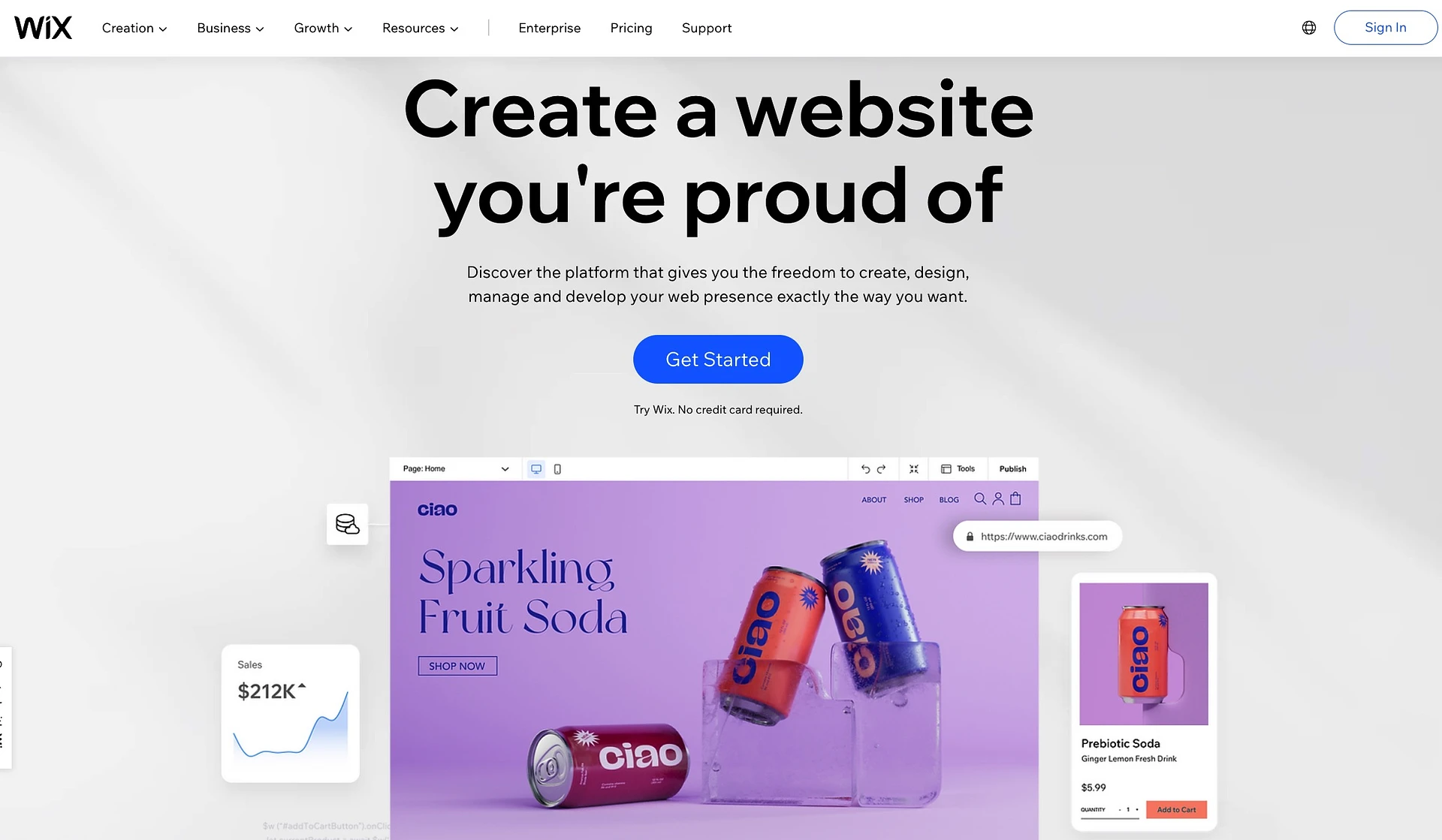
Wix는 다재다능하고 사용자 친화적인 웹사이트 빌더로, 무료로 사이트 제작을 시작할 수 있습니다. 직관적인 드래그 앤 드롭 인터페이스, AI 기반 디자인 도구(Wix ADI) 및 다양한 템플릿을 통해 웹사이트 구축은 누구나 쉽게 접근할 수 있습니다.
기본 사이트를 만들든 전문적인 온라인 상점을 만들든 Wix가 도와드립니다. 또한 변화하는 요구 사항에 맞춰 성장할 수 있도록 설계된 도구이기도 합니다. 사이트 규모나 예산에 따라 다양한 계층이 있습니다.
게다가 Wix는 상당히 인기 있는 웹사이트 빌더이기도 합니다. 현재 수치에 따르면 전체 웹사이트의 2.3%를 운영하고 있습니다. [1] .
작동 원리
Wix 사이트를 시작하려면 먼저 무료 계정에 가입해야 합니다. 그런 다음 Wix는 웹사이트 생성 과정을 단순화하기 위해 몇 가지 질문을 할 것입니다. 이는 귀하에게 특별히 맞춤화된 경험을 얻을 수 있다는 의미이므로 매우 좋습니다.
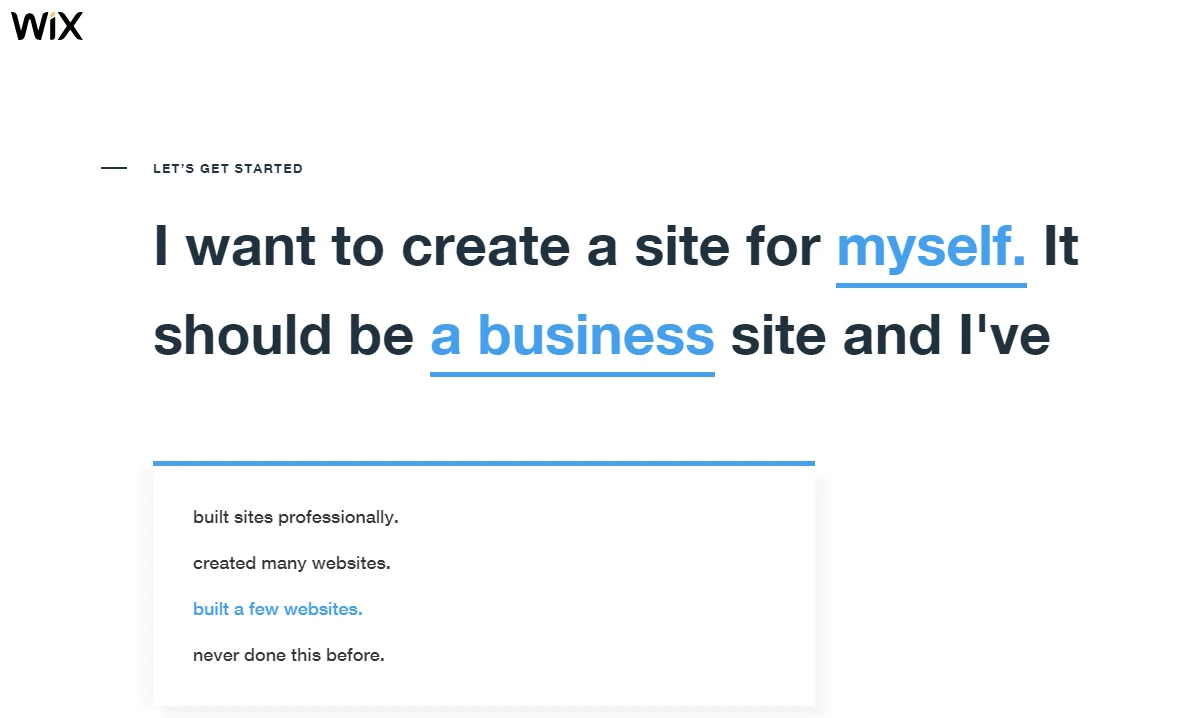
그런 다음 다음을 수행할 수 있습니다.
- WIX AI가 귀하를 위한 웹사이트를 만들어 드립니다( 특별히 독특한 기능 ). 기본적으로 더 많은 질문에 답하면 AI가 실제로 답변을 기반으로 템플릿을 선택합니다.
- 템플릿을 직접 선택하고 싶다면 사용 가능한 800개 이상의 템플릿 중에서 템플릿을 선택하세요.
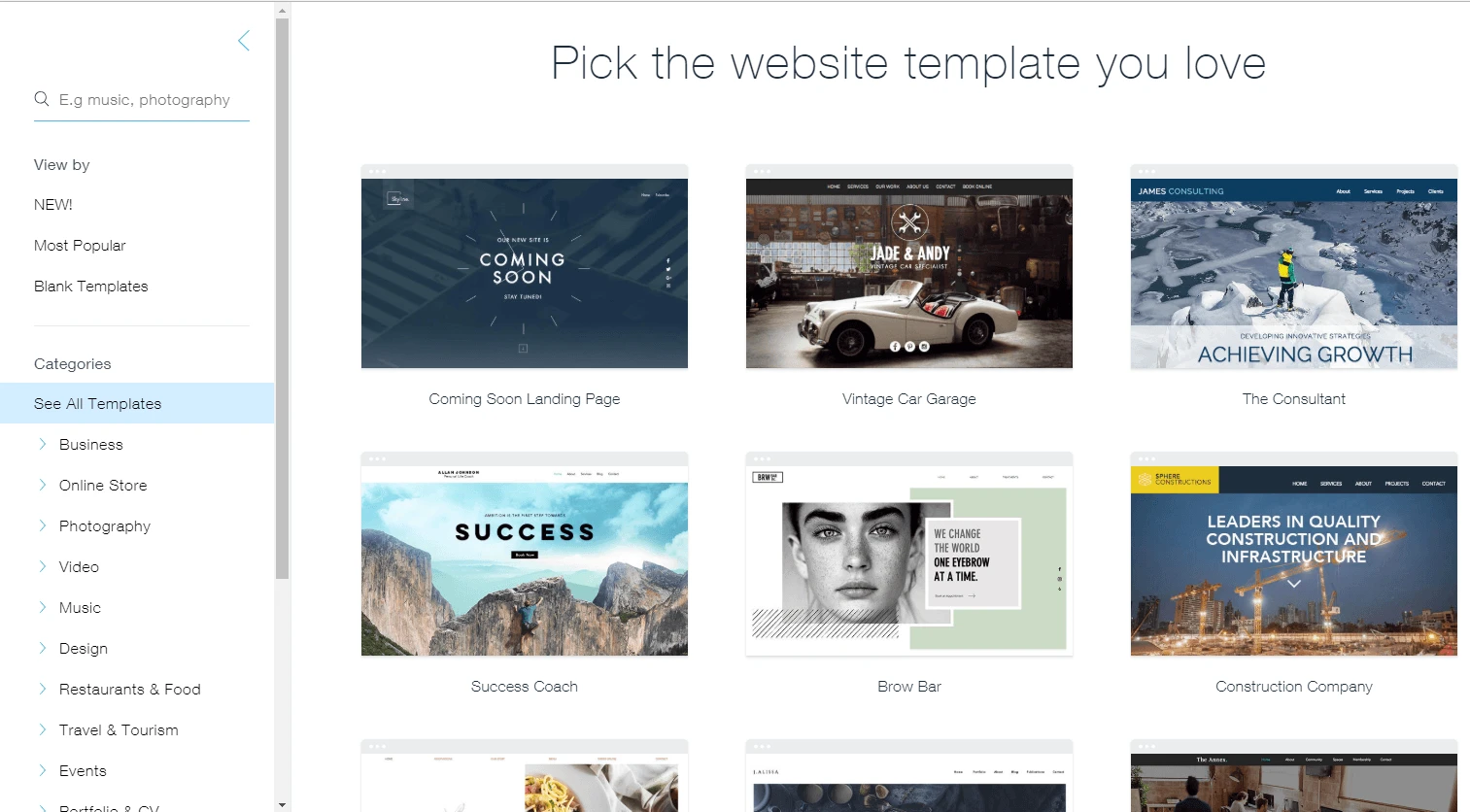
Wix에 대해 더 자세히 알고 싶으십니까? Wix 리뷰나 Wix 튜토리얼을 확인해 보세요.
사용 편의성 및 시간 투자
WIX AI를 선택하든 자체 템플릿을 선택하든 관계없이 결국에는 Wix 편집기로 이동하여 사이트 사용자 정의를 완료하게 됩니다.
Wix 편집기는 사이트에 대한 많은 제어 기능을 제공하지만 한 번에 너무 많은 옵션을 제공하기 때문에 Squarespace의 편집기보다 훨씬 더 압도적으로 느껴집니다.
이전에 몇 개의 웹사이트를 구축한 적이 있다면 이러한 모든 옵션이 마음에 들 것입니다. 그러나 웹사이트 빌더를 처음 사용하는 경우 학습 곡선에 어려움을 겪을 수 있습니다.
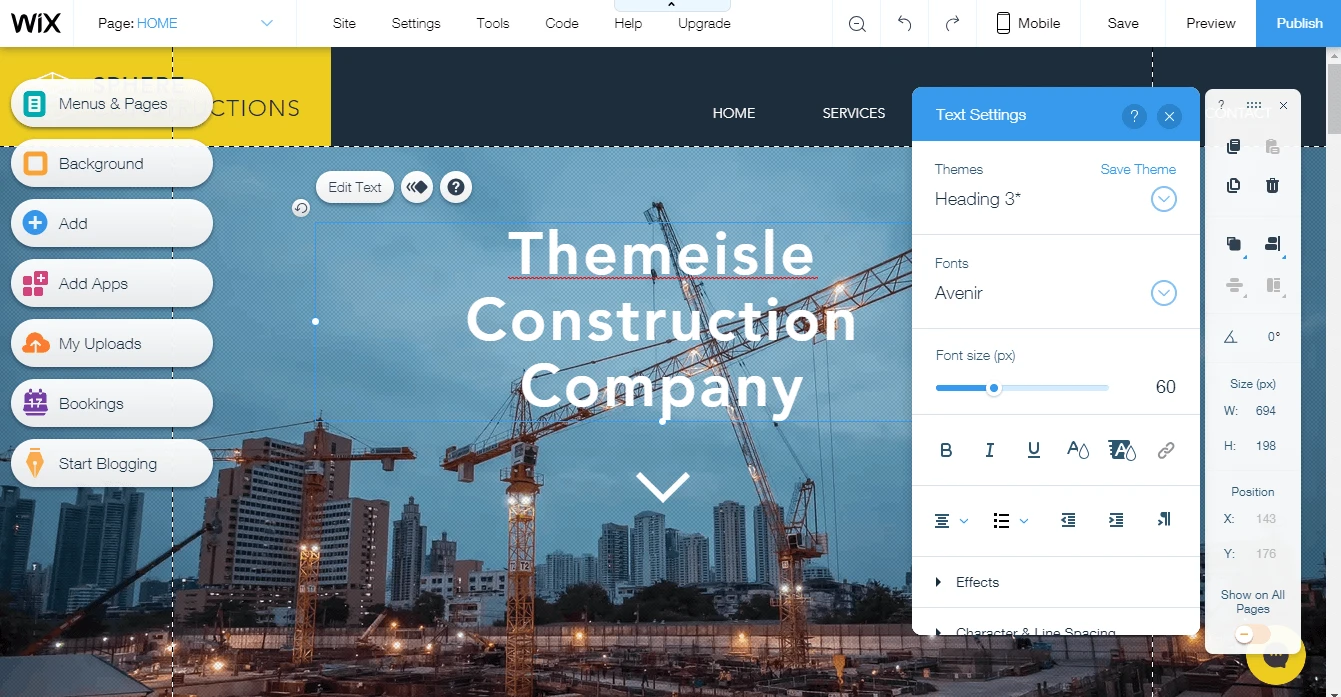
더 많은 기능을 원한다면 Wix 앱 마켓에서 250개 이상의 앱을 추가할 수 있습니다.
장점과 단점
- 누구나 쉽게 설정할 수 있습니다.
- 디자인 유연성과 기능성을 위한 다양한 앱을 제공합니다.
- WIX AI 도구는 귀하의 웹사이트 대부분을 구축해 주기 때문에 매우 유용합니다.
- Wix에서는 이미 특정 템플릿으로 사이트를 구축한 경우 다른 템플릿으로 전환할 수 없습니다.
- 추가 기능의 경우 Wix Store에 있는 기능으로 제한됩니다. 타사 도구는 설치할 수 없습니다.
가격
Wix는 Wix 광고 및 Wix 하위 도메인이 포함된 제한된 무료 요금제를 제공합니다. 나만의 브랜드가 있고 Wix 광고가 없는 유료 플랜은 월 $16.00부터 시작됩니다. 그러나 진지한 기업은 최소한 월 $27.00 계획을 세워야 합니다.
2. 스퀘어스페이스(www.squarespace.com)
크리에이티브(및 기타)를 위한 최고의 웹사이트 빌더
- 전체 평점: 5/5
- 템플릿: 65세 이상
- 블로깅 도구?
- 전자상거래 기능?
- 무료 플랜?
- 유료 요금제: $16.00/월
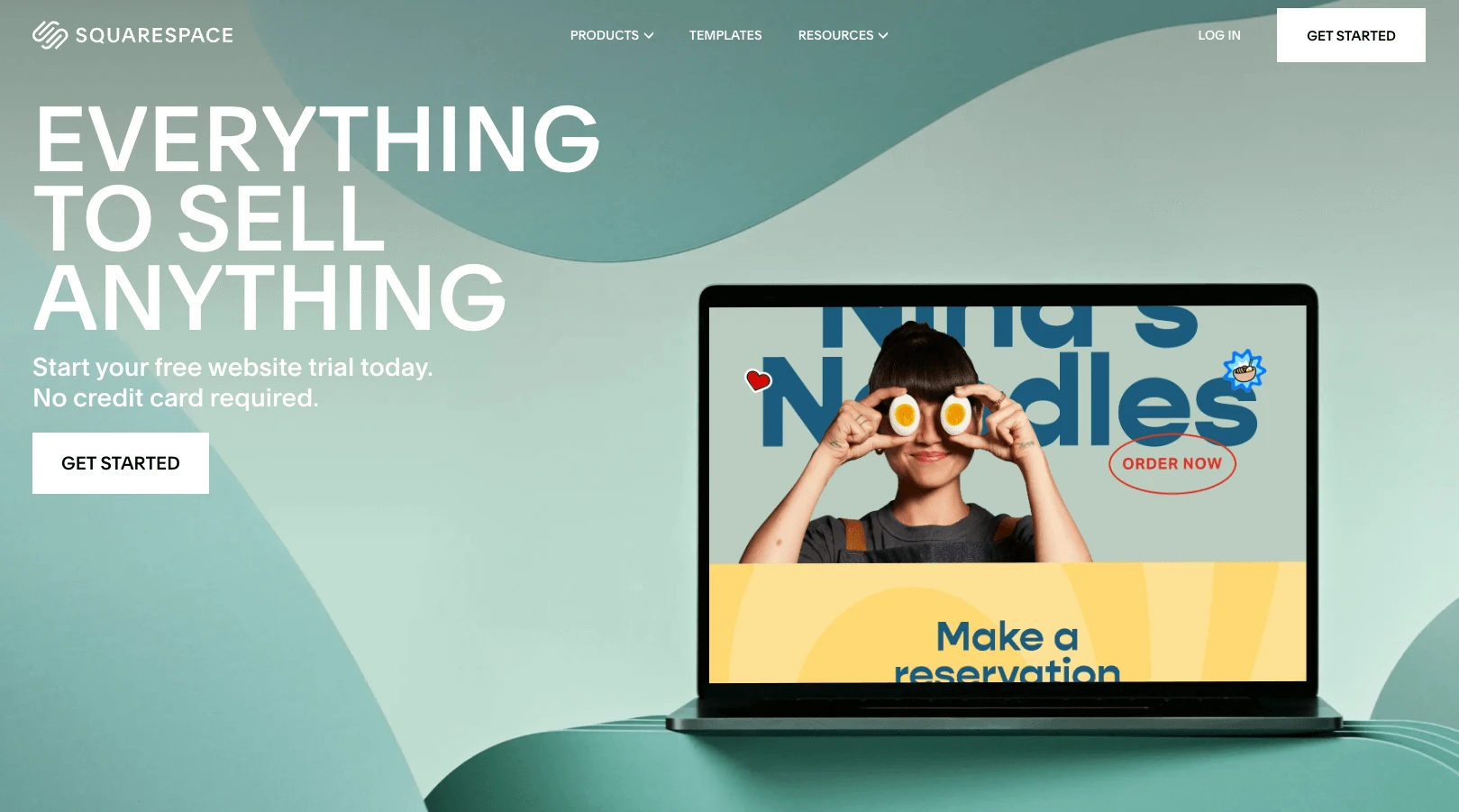
숫자로 보면 Squarespace 는 가장 인기 있는 웹사이트 빌더 이자 가장 인기 있는 호스팅 콘텐츠 관리 시스템입니다. W3Techs에 따르면 이는 인터넷상의 모든 웹사이트의 2.0%를 지원합니다 [1] .
Squarespace에는 다양한 틈새 시장을 위한 멋진 템플릿은 물론 기술적 능력이 없어도 쉽게 웹 사이트를 구축할 수 있는 간편한 온보딩 프로세스가 포함되어 있습니다.
더 자세히 알아보려면 Squarespace 리뷰 또는 Squarespace 튜토리얼을 확인하세요.
작동 원리
시작하려면 Squarespace에서 제공하는 65개 이상의 사용 가능한 템플릿 중에서 기본 템플릿을 선택하세요. 템플릿은 카테고리별로 구분되어 있으며 일반적으로 현대적이고 미니멀한 디자인을 갖추고 있습니다.
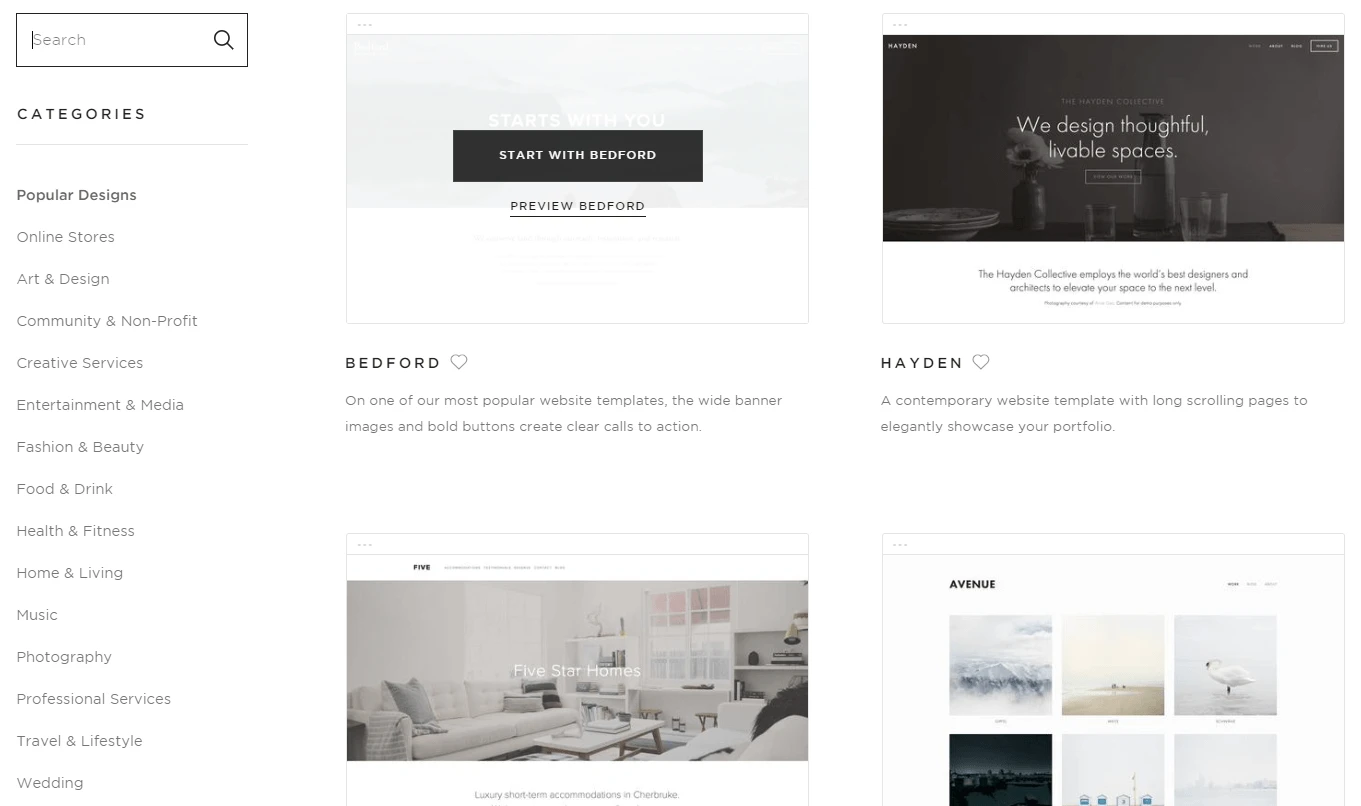
기본 템플릿을 선택하고 나면 Squarespace 계정을 만들어야 합니다( 무료로 시작할 수 있으므로 신용 카드 없이도 테스트할 수 있습니다 ).
그리고 계정을 생성하자마자 Squarespace는 사이트를 맞춤 설정할 수 있도록 편집기를 시작합니다.
Squarespace에 대해 잘 모르시나요? 다음을 읽어보세요 :
- Squarespace 대 WordPress
- 스퀘어스페이스 대 Wix
- 최고의 Squarespace 대안
사용 편의성 및 시간 투자
Squarespace는 미리 만들어진 템플릿 중 하나에서 시작할 수 있으므로 웹 사이트 디자인을 처음부터 구축하는 것에 대해 걱정할 필요가 없습니다.
대신 기본적으로 Squarespace의 드래그 앤 드롭 편집기를 사용하여 다음을 수행합니다.
- 기존 템플릿 데이터 편집
- 원한다면 더 많은 텍스트, 이미지, 뉴스레터 양식 등과 같은 새로운 콘텐츠를 추가하세요.
콘텐츠 편집은 페이지에 입력하는 것만큼 간단합니다.
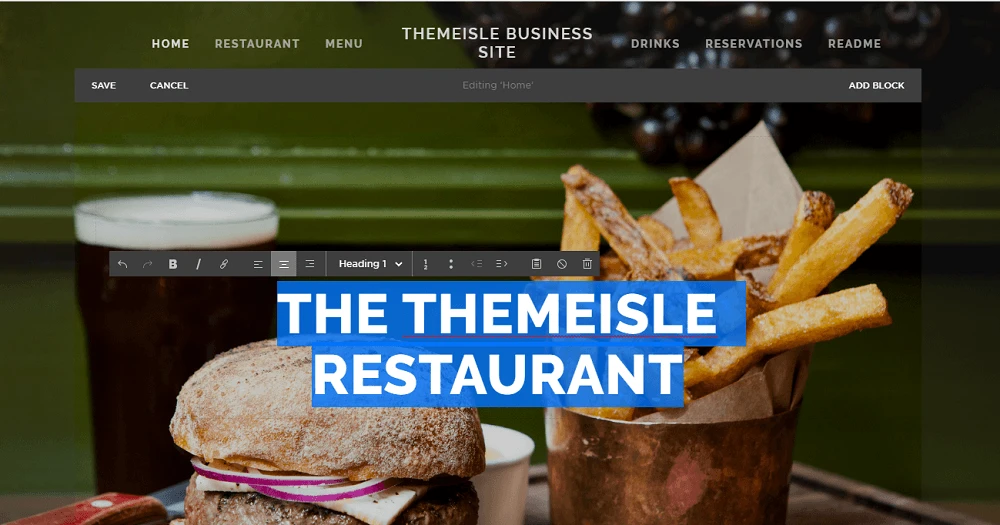
그리고 새로운 "블록"을 삽입하여 새로운 콘텐츠를 추가할 수 있습니다.
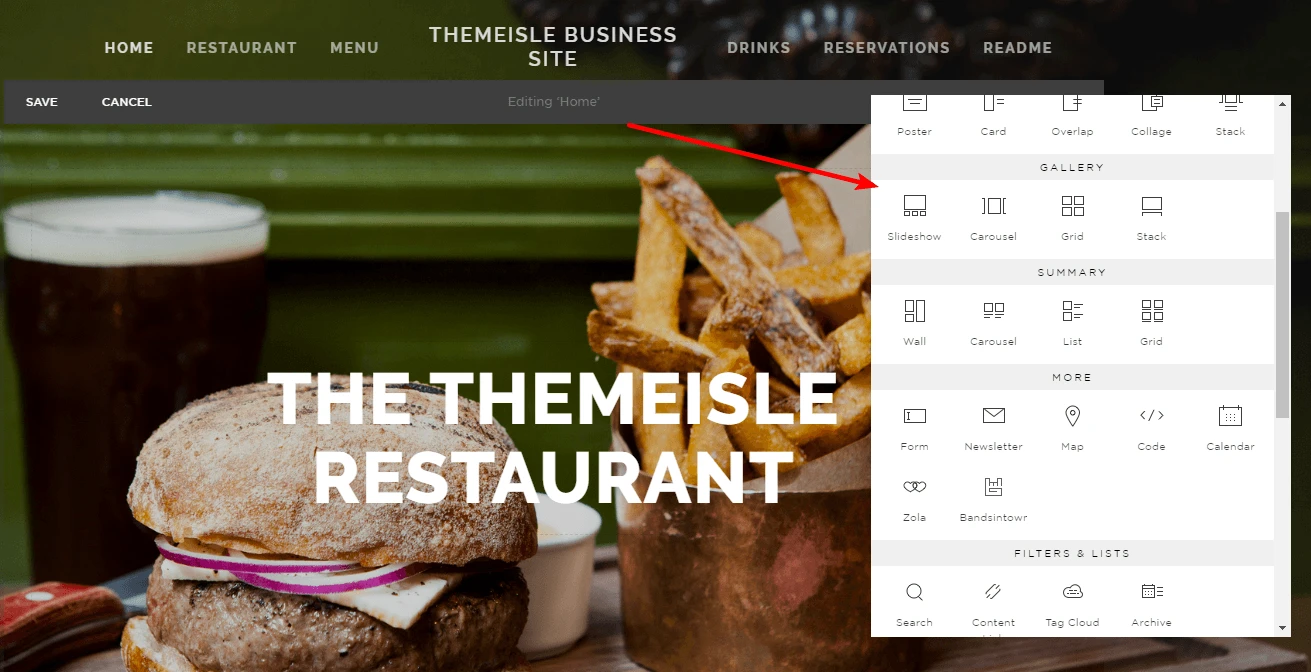
전체적으로, 엄청난 시간을 투자하지 않고도 상당한 제어력을 얻을 수 있습니다.
장점과 단점
- 목록에서 가장 관대한 기능 중 하나인 풍부한 기능 및 통합 패키지가 함께 제공됩니다.
- 모던하고 독특하며 화려한 디자인의 다양한 템플릿을 제공합니다.
- 앱 마켓플레이스는 제공되지 않습니다. 기능 세트에 있어서는 강력하지만 필요한 경우 추가 기능을 설치할 수 없습니다.
가격
Squarespace는 월 $16.00부터 시작하며 매년 청구됩니다. 그러나 소규모 기업에서는 월 $23.00 요금제를 원할 것입니다.
3. 위블리(www.weebly.com)
모든 유형의 사이트에 대한 확실한 옵션
- 전체 평점: 4.5/5
- 템플릿:
- 블로깅 도구?
- 전자상거래 기능?
- 무료 플랜?
- 유료 플랜: $12.00/월
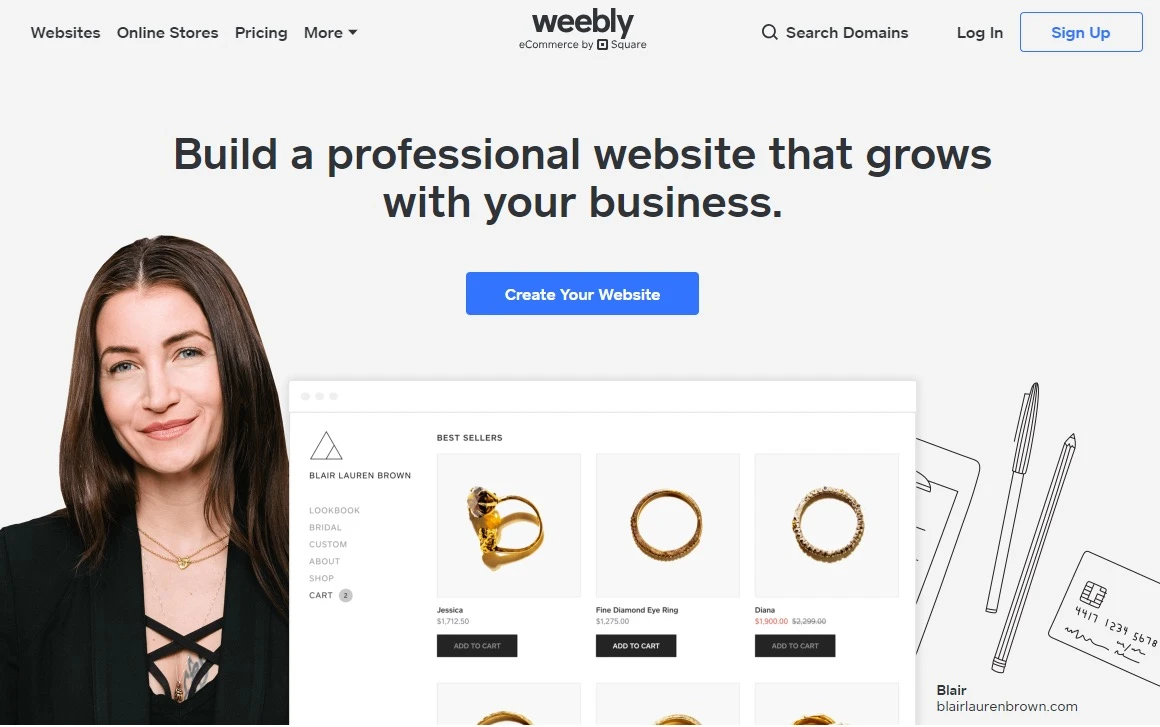
최근 Square가 2018년 4월 3억 6,500만 달러에 인수한 Weebly는 표준 웹 사이트와 전자 상거래 상점을 모두 만드는 데 도움을 주는 오랜 웹 사이트 빌더입니다( 전자 상거래 측면은 Square의 참여로 더욱 두드러질 것입니다 ) [2] .
Weebly는 현재 인터넷상의 모든 웹사이트 중 0.5%를 담당하고 있습니다 [1] . 더 자세히 살펴보고 싶다면 전체 Weebly와 Wix 비교 게시물을 참조하세요.
작동 원리
다른 사람들과 마찬가지로 무료 계정에 가입하여 Weebly를 시작합니다.
여기에서 다양한 테마 중에서 선택할 수 있습니다( 정확한 수는 구축 중인 사이트 유형에 따라 다릅니다 ( 예: 상점 또는 비즈니스 사이트 )).
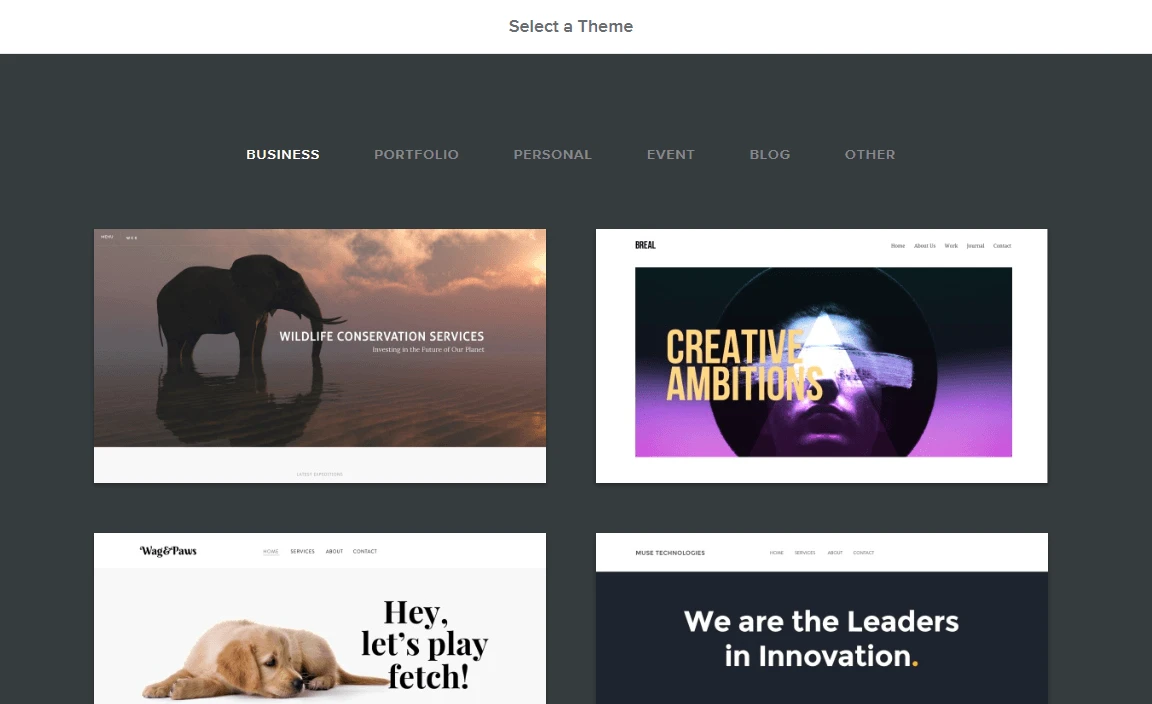
사용 편의성 및 시간 투자
웹사이트 테마를 선택하면 Weebly가 편집기를 시작합니다. 기존 콘텐츠를 편집하려면 실시간 미리보기를 클릭하면 됩니다. 새 콘텐츠를 추가하려면 왼쪽 옵션에서 드래그하면 됩니다.

다시 말하지만, Weebly의 편집기는 Wix만큼 깊이 들어가지는 않습니다. 그러나 사이트를 사용자 정의할 수 있는 충분한 제어권을 제공하면서 작업을 단순하게 유지하는 데 효과적입니다.
추가 기능이 필요한 경우 Weebly 앱 스토어에 연결할 수 있습니다.
장점과 단점
- 편집기는 간단하고 이해하기 쉬우며 드래그 앤 드롭 기능을 갖추고 있습니다.
- 타사 통합이 함께 제공됩니다.
- 무료를 포함한 모든 플랜에서 SSL 인증서를 얻을 수 있습니다.
- 편집기의 기능은 기본적이므로 간단한 웹사이트에 적합합니다. 복잡한 기능이 필요한 경우 Weebly에서는 고급 기능을 찾을 수 없습니다.
- 약 50개의 템플릿만 제공합니다.
가격
Weebly에는 브랜드화된 무료 요금제가 있습니다. 그 이후에는 유료 플랜이 월 $12.00부터 시작됩니다.
4. 쇼피파이(www.shopify.com)
전자상거래 상점을 위한 최고의 웹사이트 빌더
- 전체 평점: 4/5
- 템플릿: 140+
- 블로깅 도구?
- 전자상거래 기능? – Shopify의 주요 강점입니다.
- 무료 플랜?
- 유료 플랜: $25.00/월
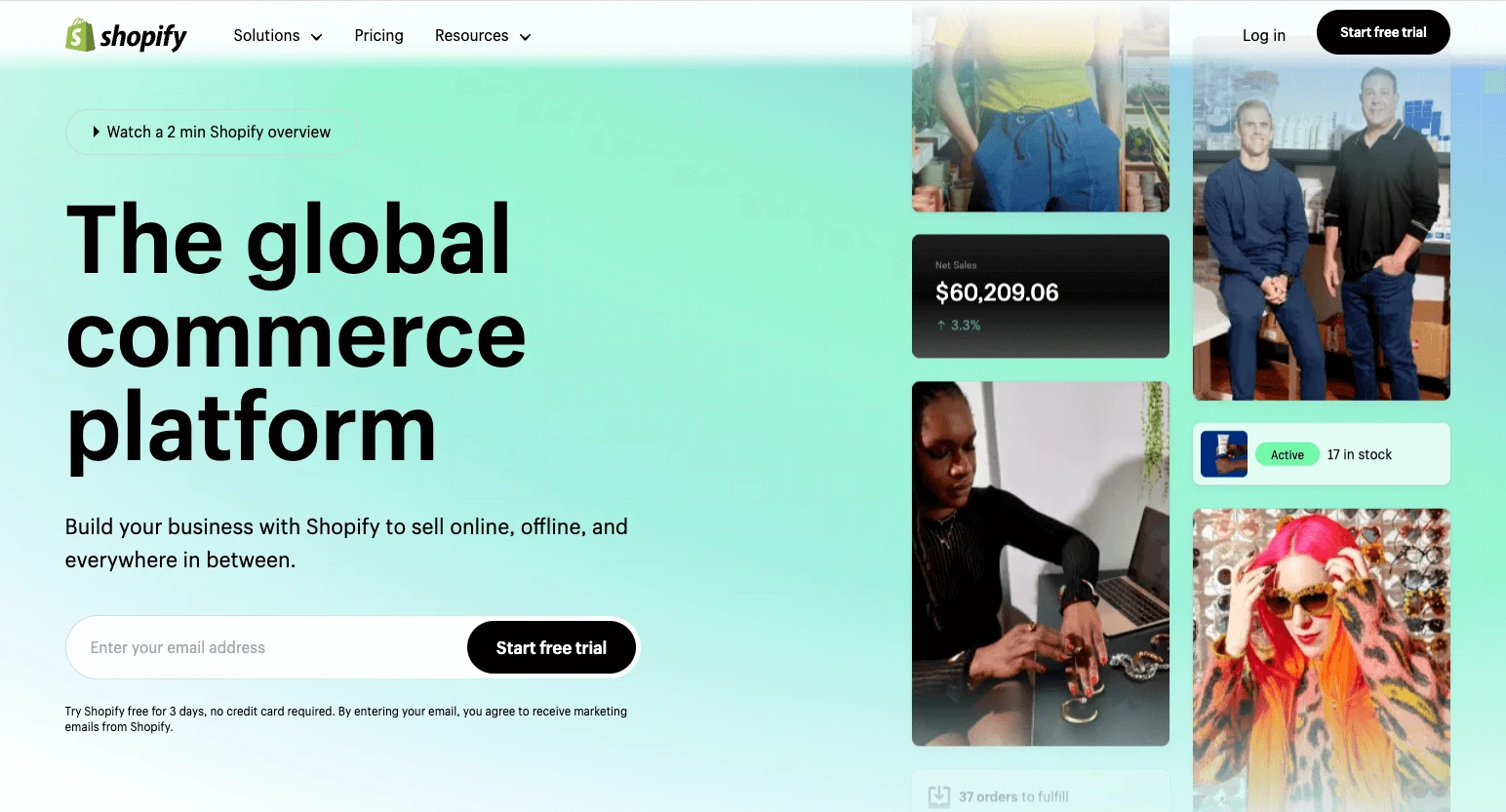
Shopify는 다목적 사이트를 만드는 데 도움을 주기보다는 전자 상거래에만 초점을 맞추기 때문에 약간 변형되었습니다. 숫자에 따르면 Shopify는 인터넷상의 모든 웹사이트 중 4.1%를 담당하고 있으며 이는 웹사이트를 만드는 데 두 번째로 인기 있는 방법입니다( 무려 43.1%의 시장 점유율을 차지하는 WordPress에 이어 ) [1] . 또한 WooCommerce에 이어 전자상거래 상점을 구축하는 두 번째로 인기 있는 방법이기도 합니다.
기본적으로 전체적으로 최고의 웹사이트 빌더는 아니지만 전자상거래 상점을 진지하게 만들고 싶다면 아마도 최선의 선택일 것입니다.
자세히 알아보려면 Shopify 리뷰 또는 Shopify 튜토리얼을 확인하세요.
작동 원리
Shopify는 다른 웹사이트 빌더와 유사한 원칙에 따라 운영되지만 프로세스는 약간 다릅니다.
무료 Shopify 계정에 가입한 후에는 약간의 정보를 제공해야 합니다. 그러면 Shopify 대시보드로 이동하게 됩니다.
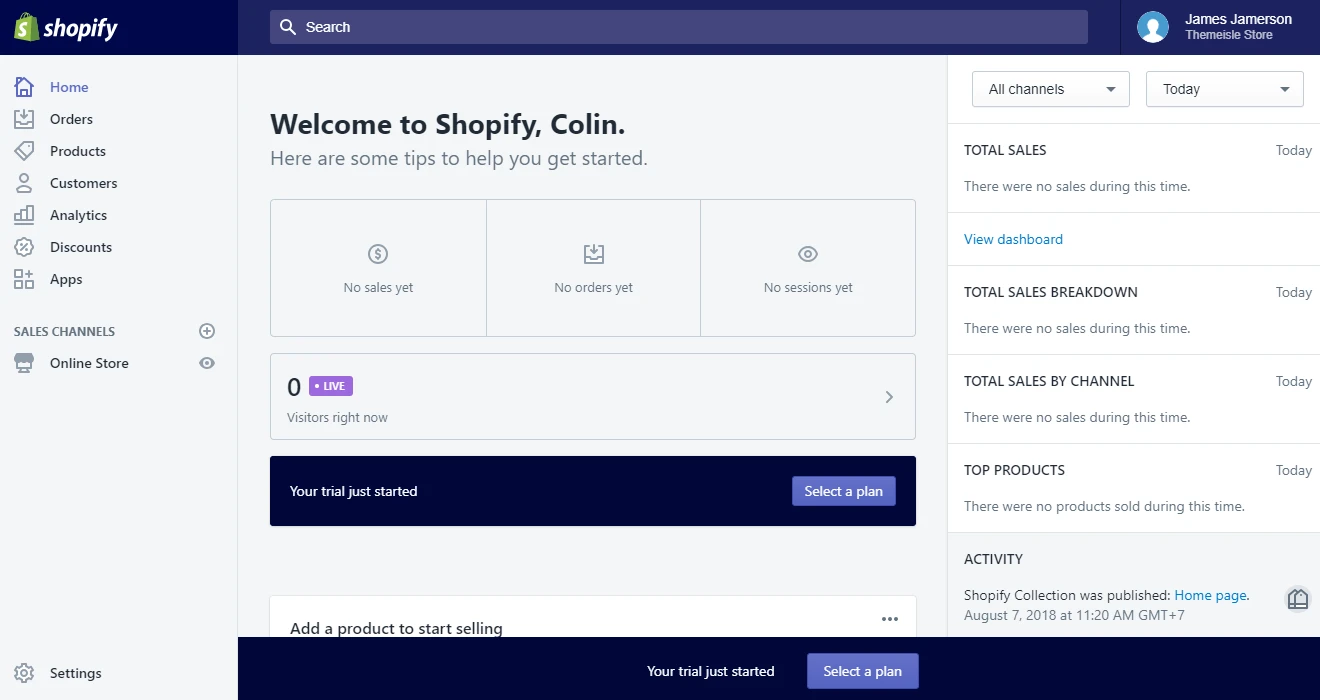
여기서는 다음을 수행합니다.
- 테마를 선택하세요
- 제품 추가
- 더 많은 기능을 이용하려면 앱을 설치하세요.
사용 편의성 및 시간 투자
Shopify는 전자상거래에 중점을 두고 있기 때문에 일반 웹사이트 빌더보다 스토어를 설정하는 데 시간이 조금 더 걸립니다.
위의 정보 외에도 결제 대행사를 설정하고, 세율을 구성하고, 기타 관리 작업을 수행해야 합니다.
하지만 Shopify는 가능한 한 쉽게 작업을 수행하려고 노력합니다. 예를 들어, Theme Customizer/editor를 사용하면 스토어를 쉽게 조정할 수 있습니다. 전자상거래에 중점을 두더라도 블로그와 같은 다른 기능을 추가할 수 있습니다.
그러나 유일한 단점은 "인라인 편집"이 불가능하다는 것입니다. 즉, 다른 모든 웹 사이트 빌더와는 달리 텍스트를 클릭해서 편집할 수는 없습니다.
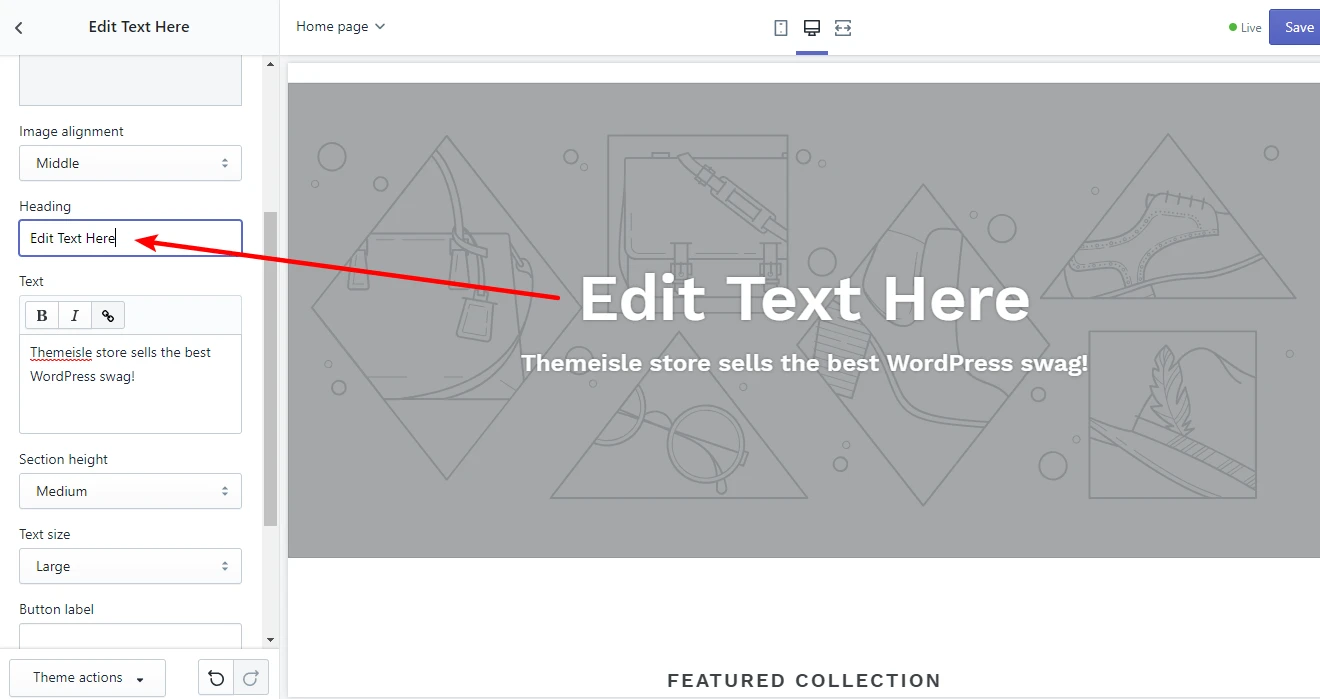
장점과 단점
- 일반 사용자라면 누구나 쉽게 설정하고 작업할 수 있습니다.
- 마케팅, 사용자 인터페이스, 디자인을 포함한 전자상거래 기능의 전체 패키지를 제공합니다.
- 비즈니스를 확장하고 고급 전자상거래 기능을 통합하려는 경우 비용이 많이 들 수 있습니다.
- 온라인 상점을 직접 조정하려는 숙련된 사용자인 경우 Shopify는 사용자 정의 코드나 고유한 개선을 위한 여지를 많이 남겨 두지 않습니다.
가격
Shopify 요금제는 월 $25.00부터 시작됩니다. 자세한 내용은 Shopify 가격 계획을 설명하는 게시물을 참조하세요.
5. Bluehost 웹사이트 빌더
WordPress 사이트를 쉽게 구축할 수 있는 웹사이트 빌더
- 전체 평점: 4/5
- 템플릿:
- 블로깅 도구?
- 전자상거래 기능?
- 무료 플랜?
- 유료 플랜: 최저 $2.75/월
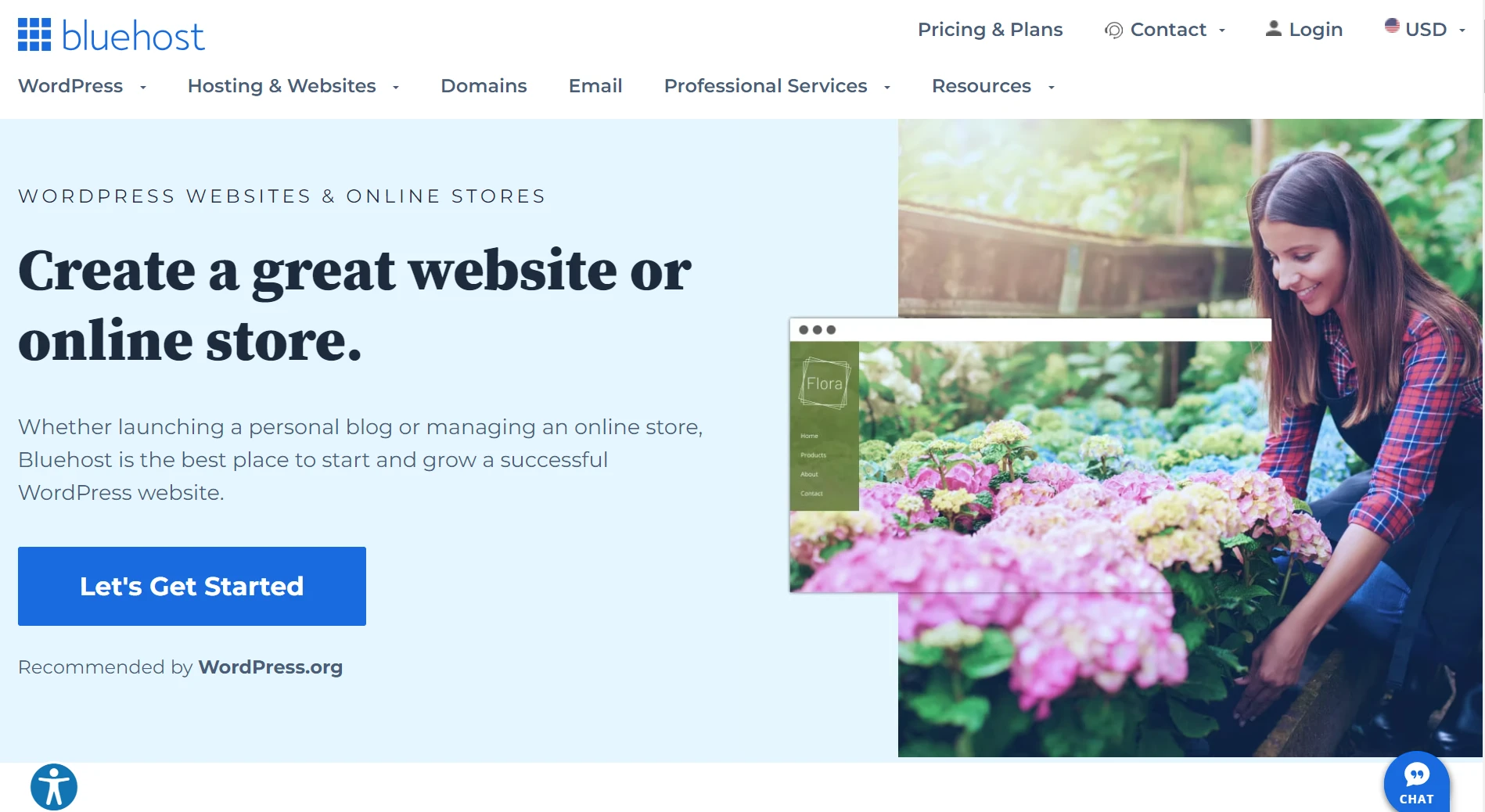
Bluehost 웹사이트 빌더는 독립형 플랫폼이 아니기 때문에 이 목록에 있는 다른 웹사이트 빌더와 약간 다릅니다. WordPress.org를 기반으로 하며 이는 WordPress로 웹사이트를 만드는 데 도움이 된다는 것을 의미합니다.
물어보면 사실 그게 특전이거든요. 왜? 혼자서 WordPress.org에서 웹사이트를 시작하는 것이 가장 쉬운 일이 아닐 수도 있기 때문입니다. 따라서 Bluehost는 필요한 모든 리소스를 한 곳에서 제공하여 귀하를 대신해 작업을 수행합니다.
작동 원리
Bluehost 웹사이트 빌더로 WordPress 웹사이트를 시작하려면 먼저 가격 패키지를 선택해야 합니다. 그런 다음 도메인 이름을 선택하고 결제 시 계정 세부정보를 입력한 후 제출하세요.
설정 마법사에서 Bluehost 웹사이트 빌더를 기본 웹사이트 구축 방법으로 선택하고 지침을 따르세요.
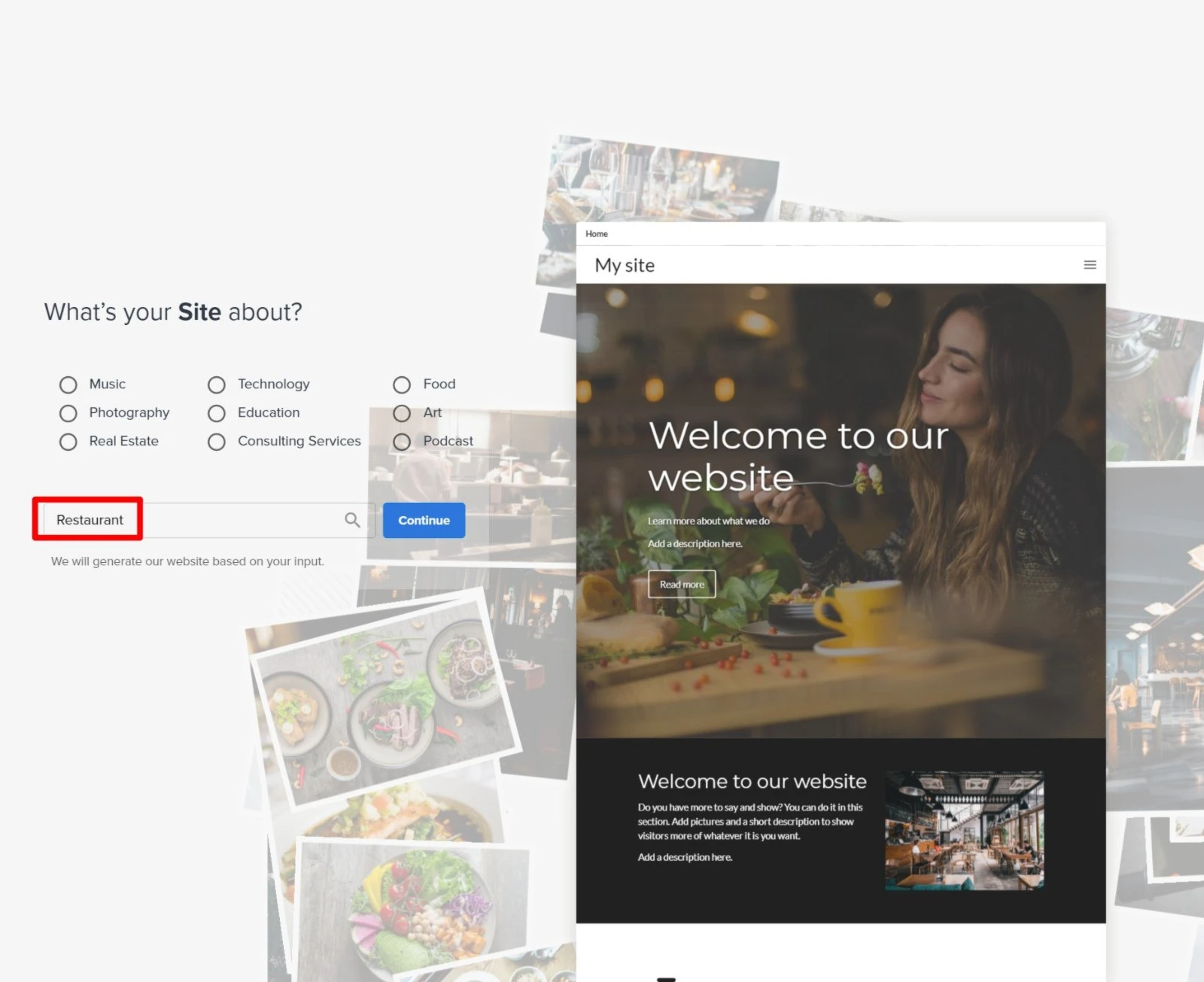
설정이 끝나면 대시보드에 들어갈 수 있습니다. 여기에서 페이지 생성, 디자인 사용자 정의, 플러그인 및 테마 설치, 콘텐츠 추가 등 WordPress 사이트를 관리할 수 있습니다.
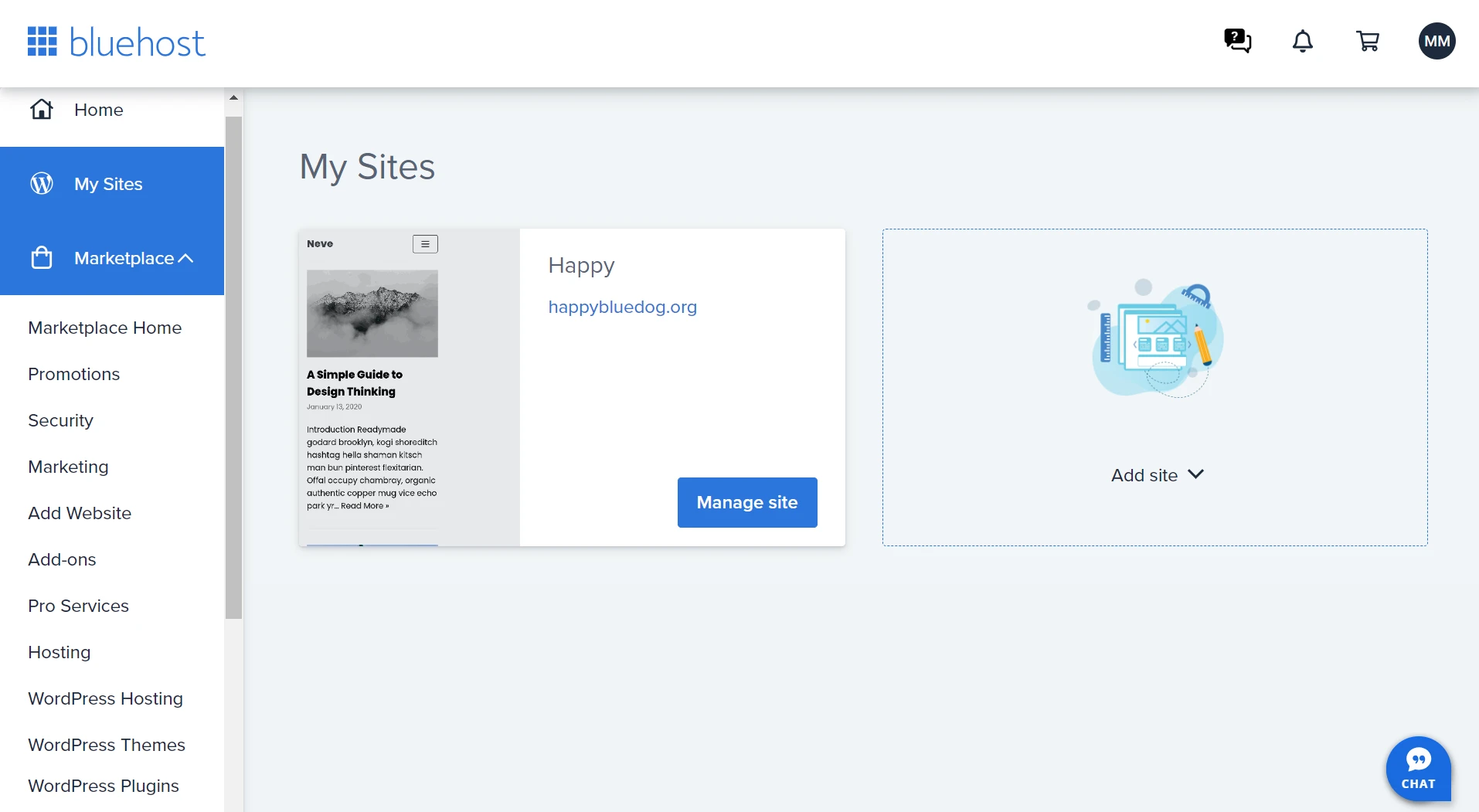
사이트 디자인을 사용자 정의하려면 Bluehost Website Builder의 드래그 앤 드롭 편집기를 사용할 수 있습니다. 사전 제작된 템플릿을 추가하고 시각적 인터페이스를 통해 모든 섹션을 원하는 대로 맞춤설정하세요.
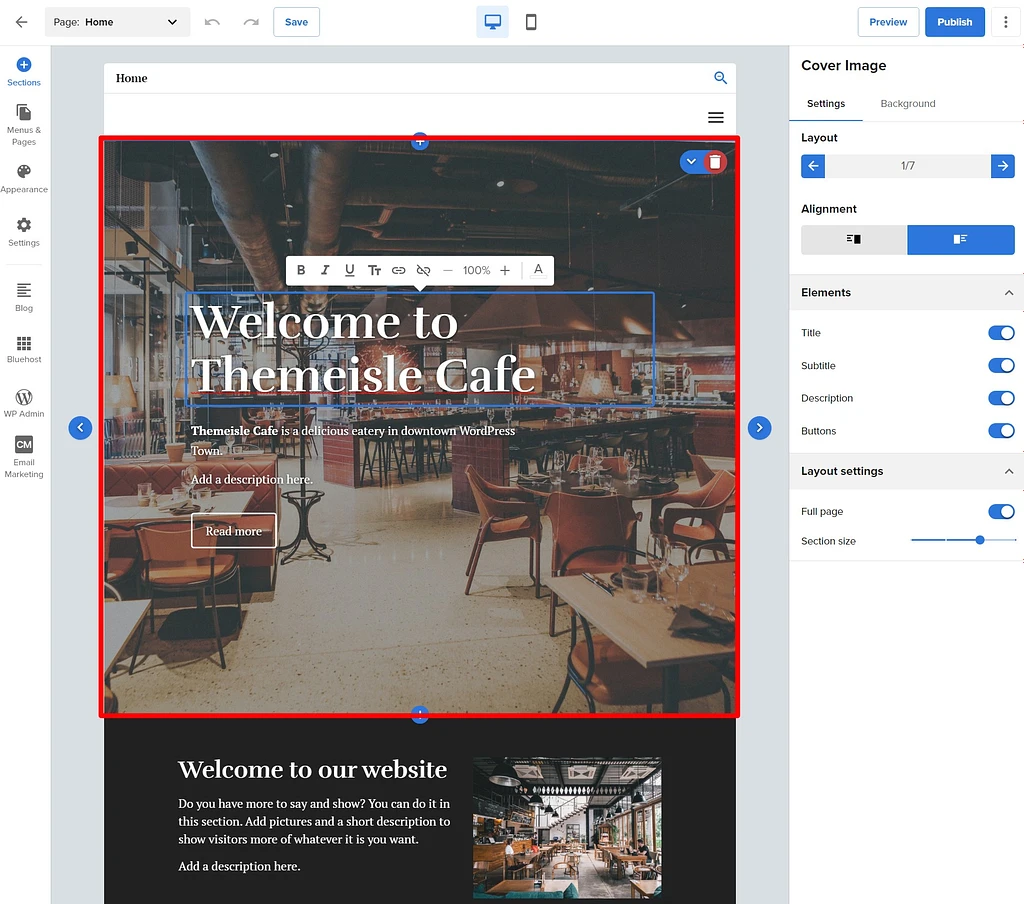
사용 편의성 및 시간 투자
Bluehost Website Builder 편집기는 일반 사용자에게도 충분히 직관적이고 간단합니다. 왼쪽 메뉴를 사용하여 요소를 삽입하고, 메뉴와 페이지를 생성하고, 디자인을 사용자 정의하고, 설정을 확인할 수 있습니다.
요소를 끌어서 놓아 미리 작성된 템플릿에서 또는 기존 섹션을 모아서 자신만의 페이지를 만들 수 있습니다. 각 요소는 오른쪽 사이드바를 통해 사용자 정의할 수 있습니다.
왼쪽 메뉴에서 WP Admin 아이콘을 클릭하여 WordPress의 기본 블록 편집기 또는 사용자 정의 도구를 사용하여 전체 사이트를 사용자 정의하도록 선택할 수도 있습니다. 이 방법은 Bluehost 드래그 앤 드롭 편집기만큼 사용하기 쉽습니다. 블록을 클릭하고 오른쪽 사이드바를 통해 해당 요소를 맞춤 설정하기만 하면 됩니다.
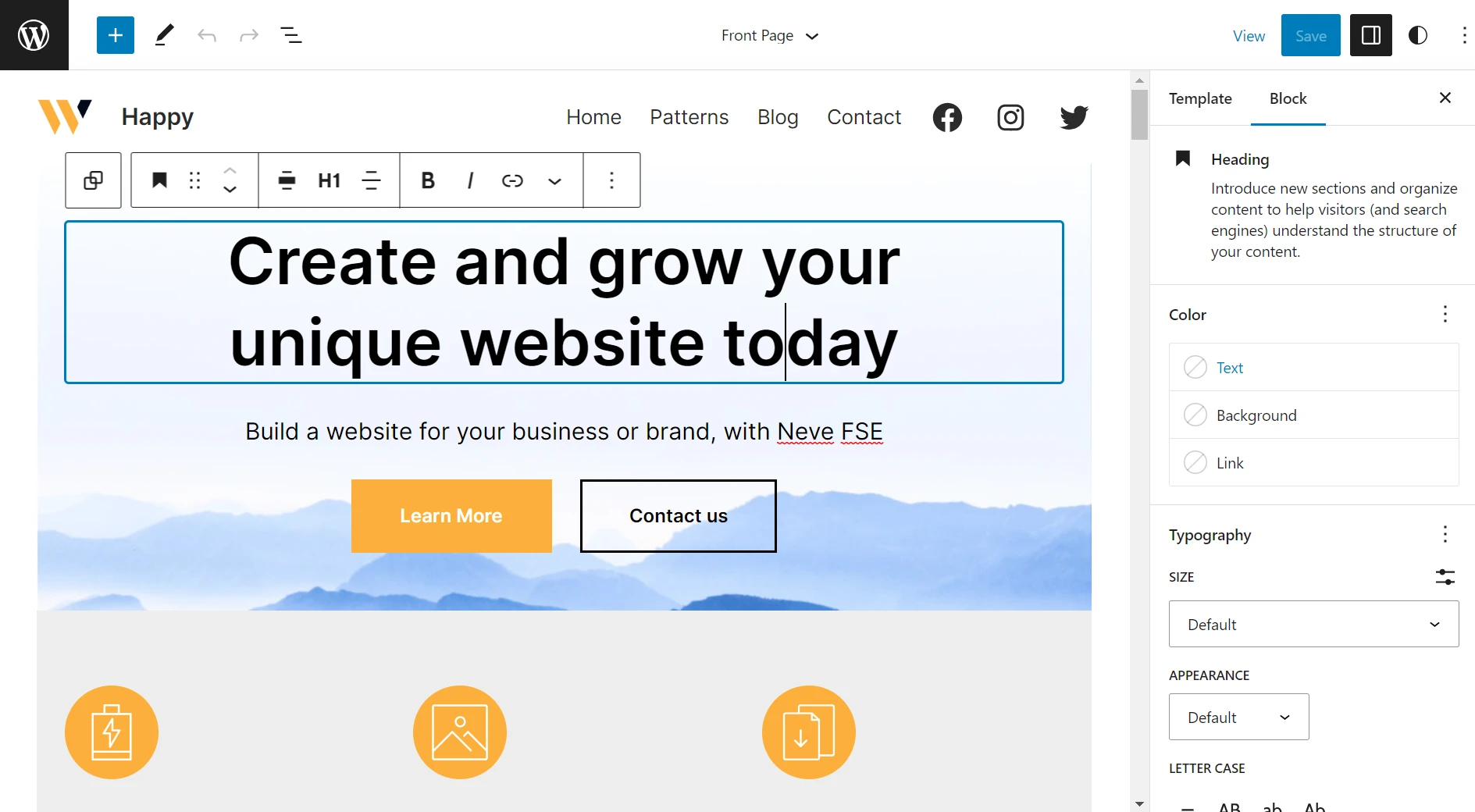
장점과 단점
- 고전적이고 부담스러운 설치를 처음부터 처리할 필요 없이 단 몇 분 만에 쉬운 방법으로 WordPress 웹사이트를 시작할 수 있습니다.
- 전체 WordPress 대시보드에 액세스할 수 있습니다.
- 모든 틈새 시장과 업계를 위한 11,000개 이상의 무료 WordPress 테마와 더 많은 프리미엄 테마가 함께 제공됩니다.
- 싸다.
- 섹션 템플릿의 레이아웃은 변경할 수 없으므로 다른 웹 사이트 빌더와 동일한 유연성을 제공하지 않습니다.
- 편집기의 템플릿 디자인은 기본입니다.
- 가장 저렴한 요금제에서는 무료 도메인을 얻을 수 없습니다.
가격
Bluehost Website Builder의 가격 계획은 하나의 기본 웹 사이트에 대해 월 $2.75부터 시작합니다. 더 많은 웹사이트, 보안, 더 많은 스토리지, 무료 CDN 또는 전자상거래 기능을 원하는 경우 가격은 월 $4.95에서 $13.95까지 다양합니다.

6. 워드프레스닷컴(wordpress.com)
유연성을 원하는 사람들을 위한 최고의 웹사이트 빌더
- 전체 평점: 4/5
- 템플릿:
- 블로깅 도구?
- 전자상거래 기능?
- 무료 플랜?
- 유료 요금제: $4/월
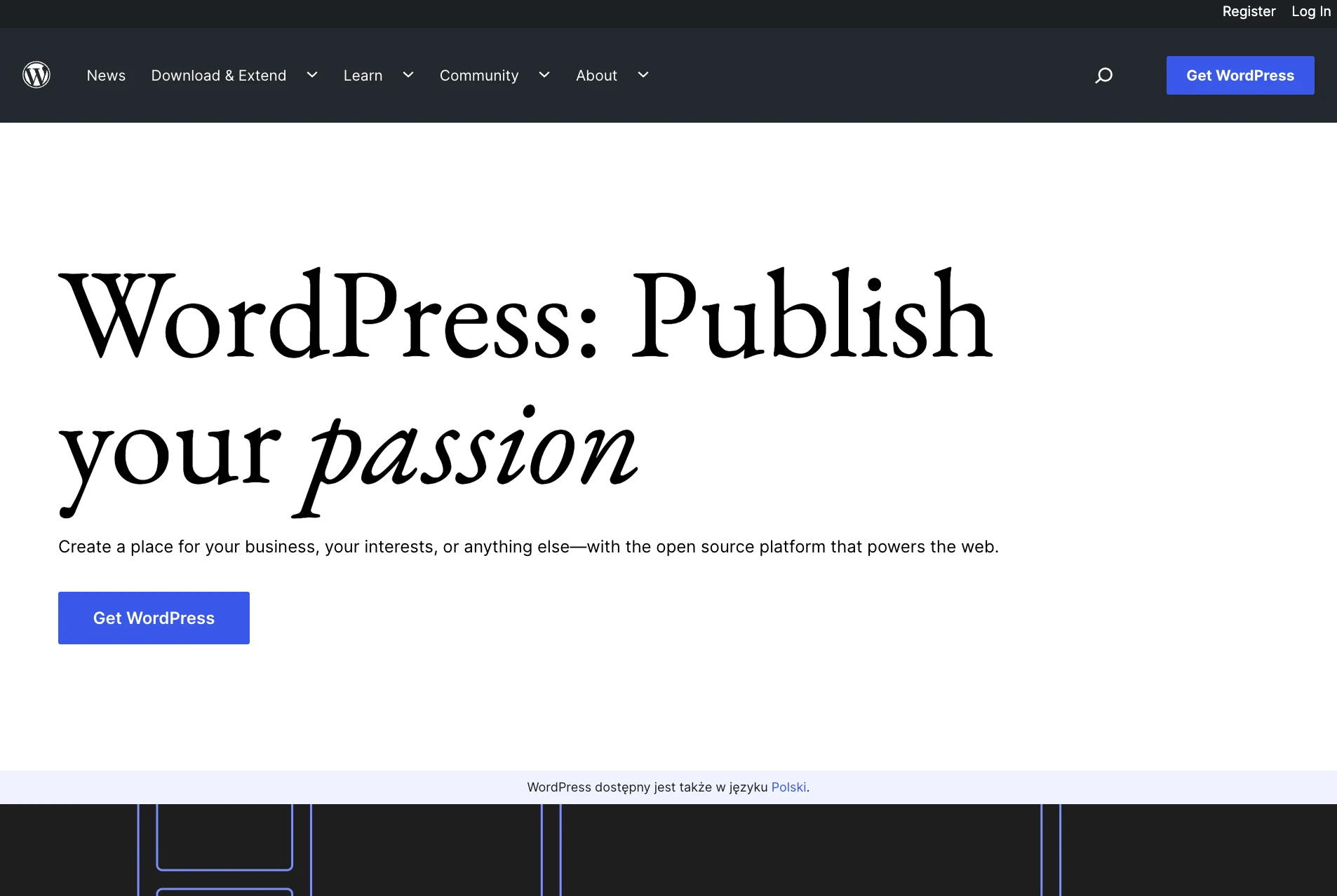
WordPress.com은 오픈 소스 WordPress 소프트웨어로 구축된 웹사이트를 쉽게 만들 수 있는 방법을 제공하는 서비스입니다. WordPress는 인터넷상의 모든 웹사이트 중 43.1%를 담당하고 있으며 WordPress.com은 WordPress 생태계에 들어갈 수 있는 가장 간단한 방법을 제공합니다 [3] .
오픈 소스 WordPress 소프트웨어(AKA WordPress.org)는 자체 웹 호스팅에 설치할 수 있는 무료 소프트웨어입니다. 이는 웹 사이트를 만드는 좋은 방법이지만 소프트웨어 설치 및 유지 관리 책임을 지는 사람이기 때문에 "웹 사이트 빌더"라고는 할 수 없습니다.
WordPress.com은 모든 설정 및 유지 관리를 처리하여 WordPress에 웹 사이트 빌더와 유사한 경험을 제공하는 WordPress 기반 서비스입니다. 그러나 WordPress.com 비즈니스 요금제에 대한 비용을 지불하는 한, 자신만의 테마와 플러그인을 설치하는 기능을 포함하여 WordPress의 거의 모든 유연성에 계속 액세스할 수 있습니다*.
플러그인 설치 기능을 사용하면 사이트에 거의 모든 기능을 추가할 수 있습니다. WooCommerce 플러그인을 사용하여 WordPress 기반 전자상거래 상점을 만들 수도 있습니다.
* 플러그인을 설치하려면 비즈니스 요금제에 대한 비용을 지불해야 합니다. 저가/무료 요금제에는 플러그인을 설치할 수 없습니다 .
작동 원리
자체 호스팅 WordPress와 달리 계정 등록만으로 WordPress.com에서 제공하는 웹사이트를 시작할 수 있습니다.
거기에서 WordPress.com은 사이트에 대한 세부 정보를 추가하고, 테마를 선택하고, 기타 기본 선택을 할 수 있는 간단한 설정 마법사를 시작합니다.
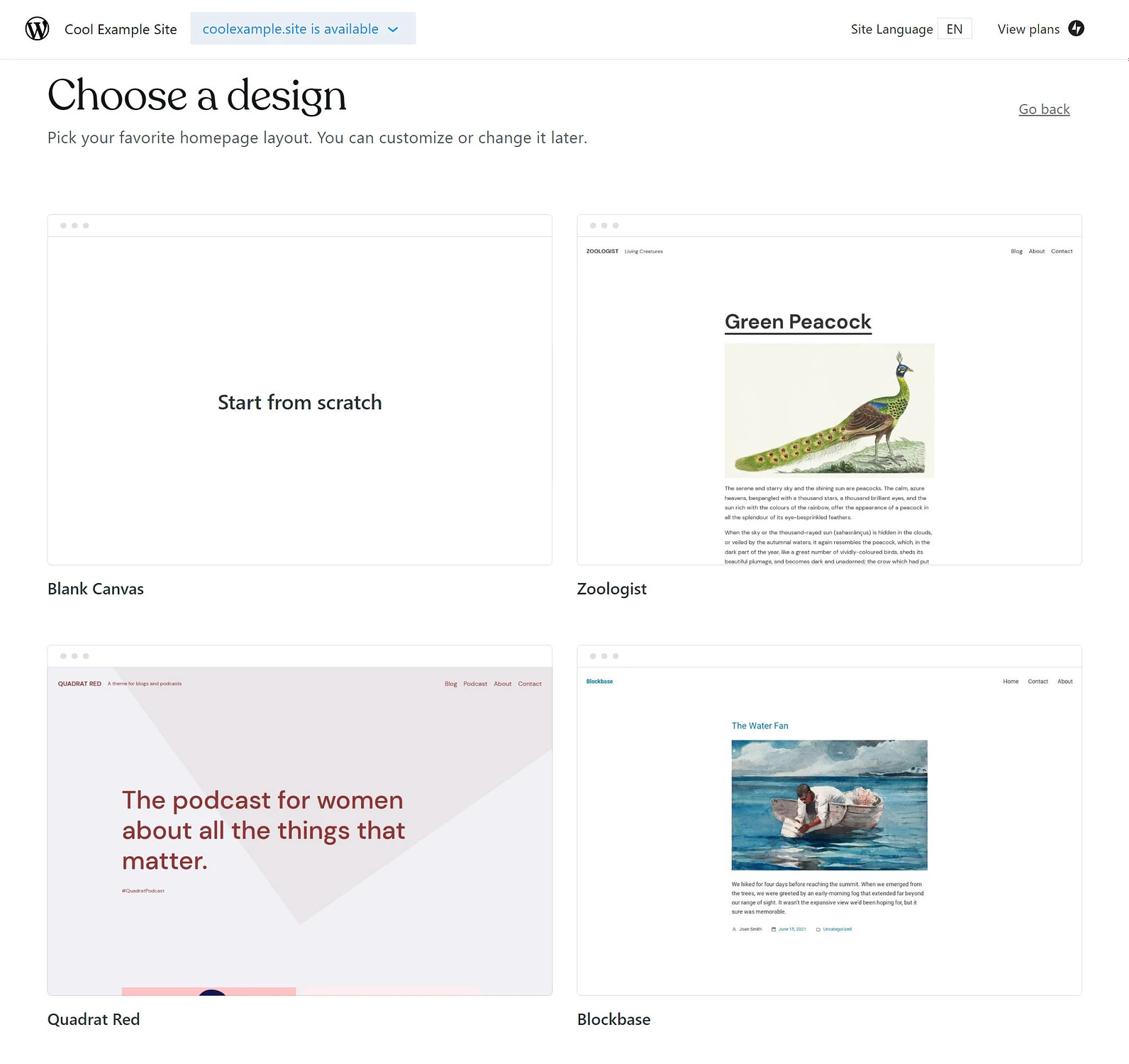
이 작업을 완료하면 다음과 같이 대시보드 영역에서 사이트를 관리할 수 있습니다.
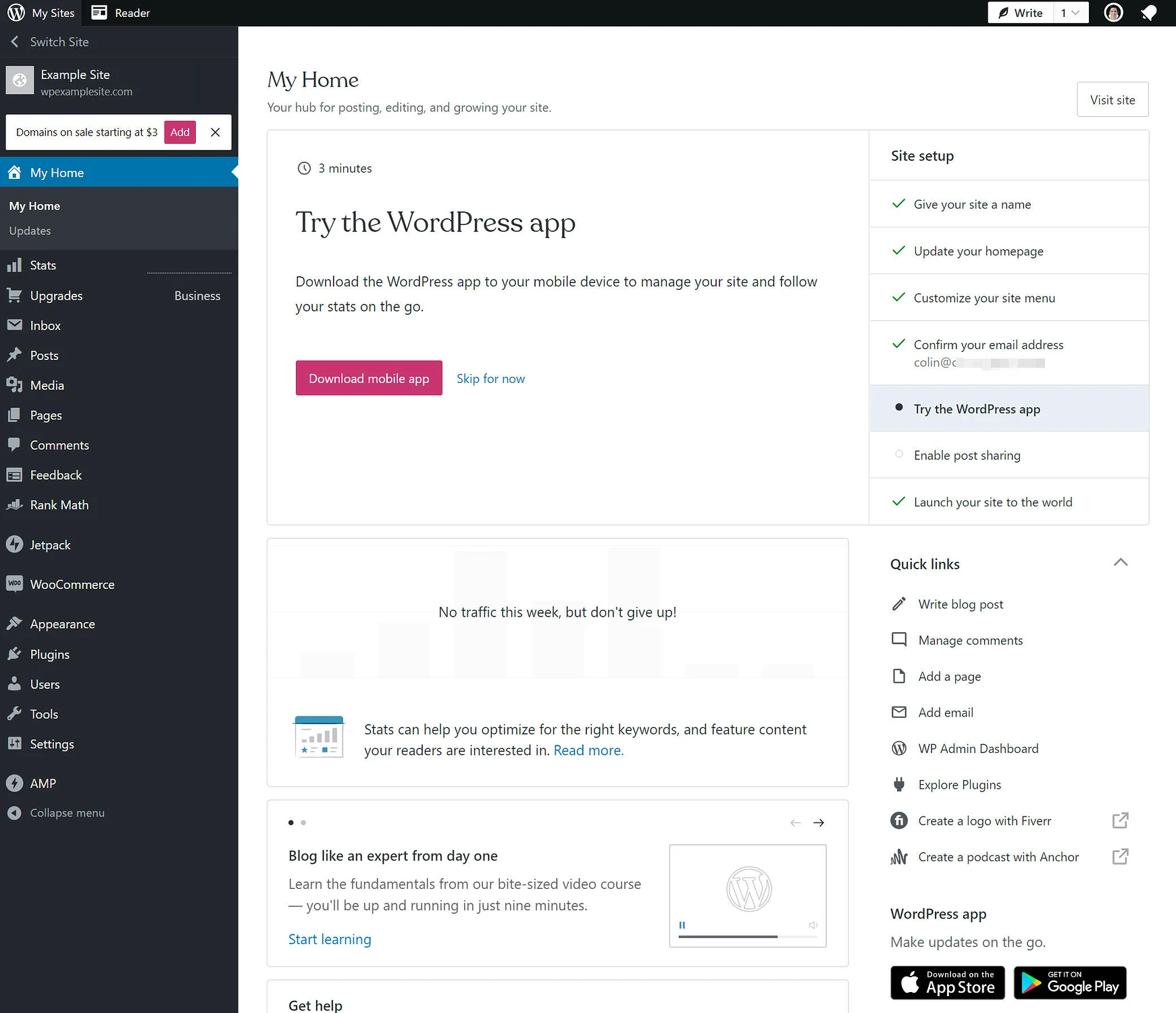
다시 말하지만, WordPress.com 비즈니스 플랜 비용을 지불하는 경우 사용자 정의 플러그인을 설치하여 사이트를 추가로 조정할 수도 있습니다.
말 그대로 상상할 수 있는 모든 기능에 대한 WordPress 플러그인을 찾을 수 있습니다. 가장 인기 있는 플러그인을 확인하여 아이디어를 얻으세요.
사용 편의성 및 시간 투자
자체 호스팅 WordPress 소프트웨어는 일반 웹 사이트 빌더보다 조금 더 복잡하지만 WordPress.com 서비스는 작업을 단순화하는 데 효과적입니다.
설정 마법사를 사용하면 단 몇 분 만에 작동하는 웹사이트를 시작하고 실행할 수 있습니다. 간단한 사이트의 경우 이것이 전부일 수 있습니다.
더 심층적으로 알고 싶다면 Elementor와 같은 페이지 빌더 플러그인 설치를 고려해 보세요. 그러면 다음과 같은 시각적 드래그 앤 드롭 디자인 환경에 액세스할 수 있습니다.
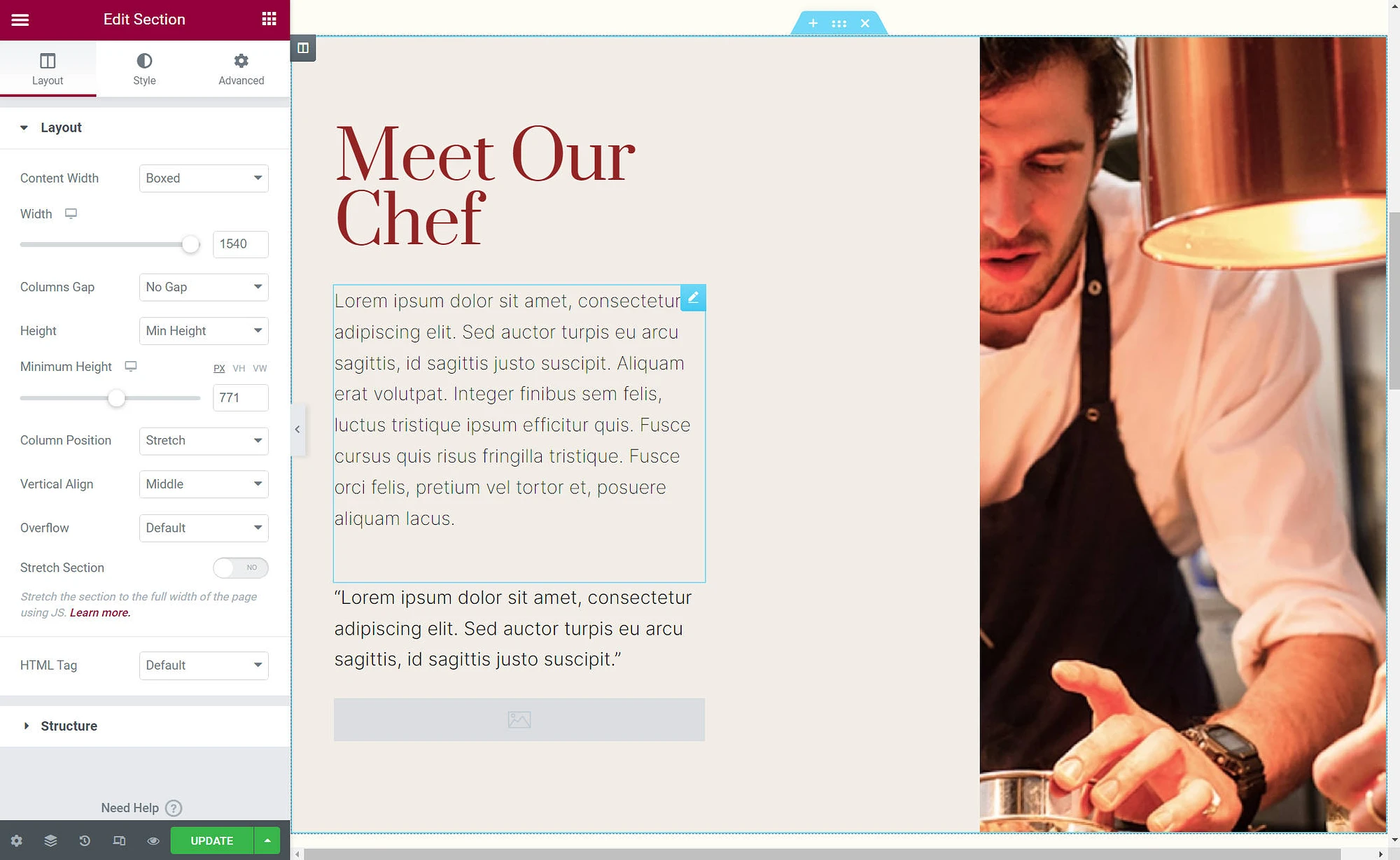
자체 호스팅 WordPress와 달리 WordPress.com으로 사이트를 만들 때 보안이나 유지 관리에 대해 걱정할 필요가 없습니다.
장점과 단점
- WordPress 블록 편집기를 사용하면 간단하고 시각적인 인터페이스를 갖춘 게시물과 페이지를 만들 수 있습니다.
- Business 플랜으로 업그레이드하면 수천 개의 타사 플러그인과 테마를 설치할 수 있습니다.
- 사전에 추가 조사가 필요할 수 있으므로 사이트를 편집하고 사용자 정의할 때 가장 간단한 플랫폼은 아닙니다.
가격
WordPress.com에는 무료 플랜과 일부 저렴한 플랜이 있지만 모든 기능을 갖춘 웹 사이트 빌더를 찾고 있다면 이러한 플랜을 권장하지 않습니다.
대신 WordPress 소프트웨어의 유연성을 최대한 활용하려면 최소한 비즈니스 플랜에 대한 비용을 지불해야 합니다. 연간 지불의 경우 월 $25, 월별 지불의 경우 월 $33의 비용이 듭니다.
7. 사이트빌더(www.sitebuilder.com)
이 목록에서 가장 저렴한 웹사이트 빌더
- 전체 평점: 3.5/5
- 템플릿:
- 블로깅 도구?
- 전자상거래 기능?
- 무료 플랜?
- 유료 요금제: $4.95/월
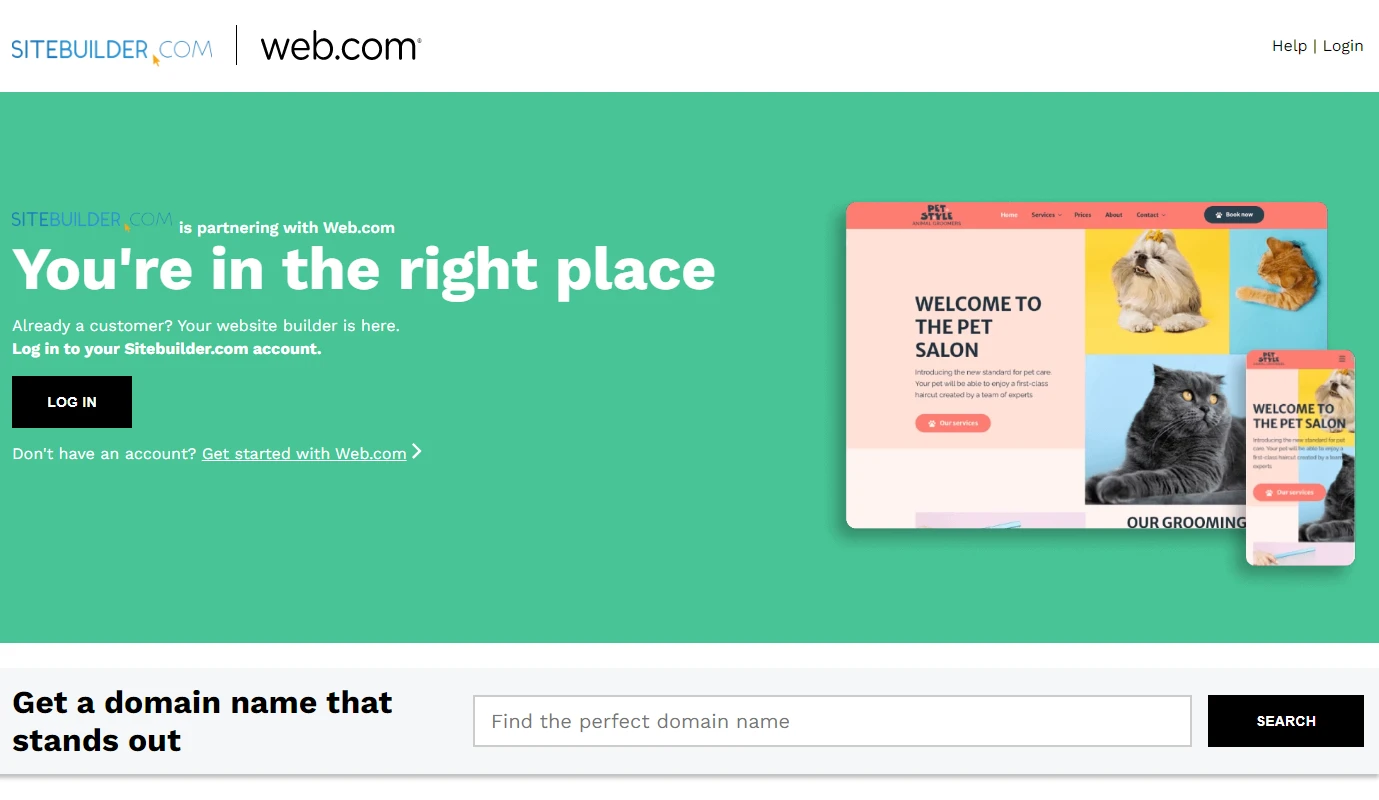
월 $4.95부터 시작하는 프로모션 가격과 $10, $12, $18의 일반 가격을 갖춘 SiteBuilder는 이 목록에서 가장 저렴한 웹 사이트 빌더 중 하나입니다.
작동 원리
SiteBuilder는 무료 계정이나 무료 평가판을 제공하지 않으므로 사이트 구축을 시작하기 전에 비용을 지불해야 합니다.
여기에서 완벽한 템플릿을 찾는 데 도움이 되는 멋진 카테고리 필터를 포함하여 SiteBuilder가 제공하는 수백 개의 템플릿 중에서 사전 구축된 템플릿을 선택할 수 있습니다.
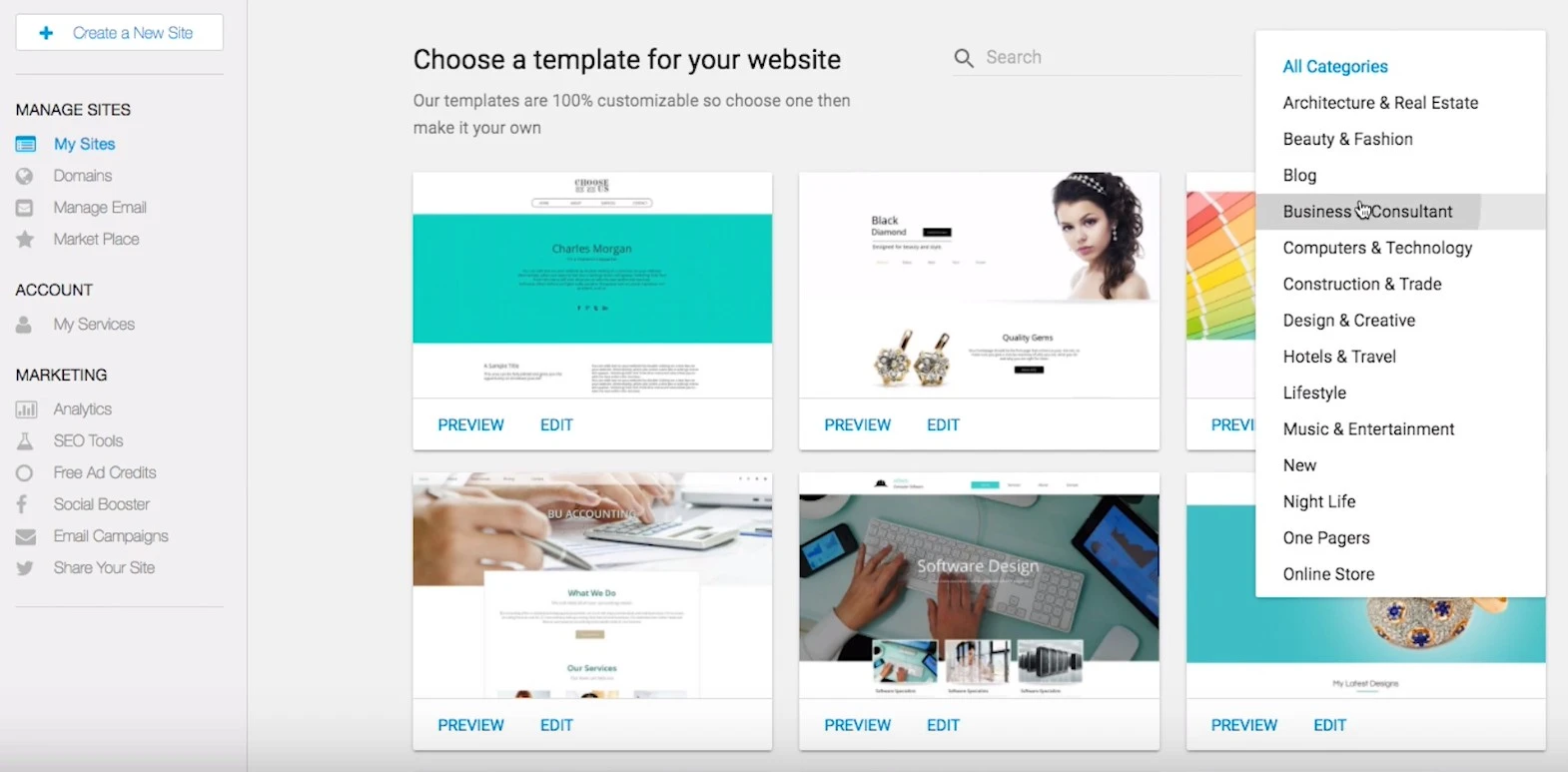
사용 편의성 및 시간 투자
템플릿을 선택한 후 SiteBuilder의 간단한 시각적 편집기를 사용하여 편집할 수 있습니다. 그리드가 없는 드래그 앤 드롭 방식을 제공합니다. 즉, 사이트의 어느 곳으로든 요소를 드래그할 수 있으며 그리드의 제약을 받지 않습니다.
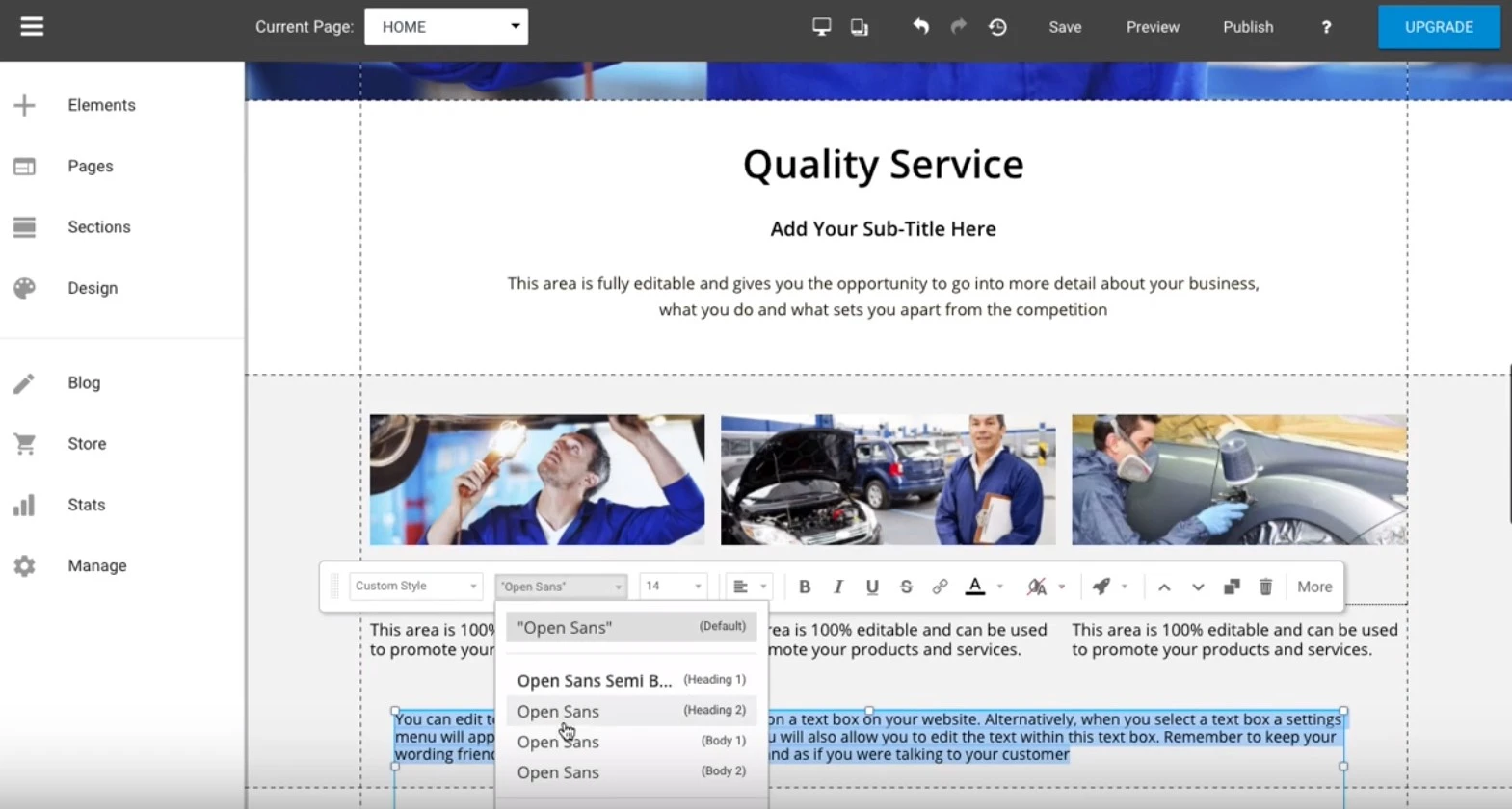
원하는 경우 계획에 따라 블로그나 전자상거래 기능을 추가할 수도 있습니다.
장점과 단점
- 싸다.
- 선택할 수 있는 현대적인 템플릿이 많이 있으며, 틈새 시장과 산업별로 필터링할 수 있습니다.
- 빌더에는 사용자 정의 제한 사항이 있습니다. 템플릿을 많이 사용자 정의할 수 없으며 사이트의 대부분 부분에 사용자 정의 코딩을 추가할 수도 없습니다.
가격
SiteBuilder의 일반 요금제는 월 $10부터 시작하지만 첫 번째 청구 주기에서 50% 할인을 제공하므로 월 $4.95의 적은 비용으로 시작할 수 있습니다.
8. 눈에 띄게 (www.strikingly.com)
간단한 웹사이트를 위한 좋은 기본 옵션
- 전체 평점: 3.5/5
- 템플릿: 25세 이상
- 블로깅 도구?
- 전자상거래 기능?
- 무료 플랜?
- 유료 플랜: $8/월
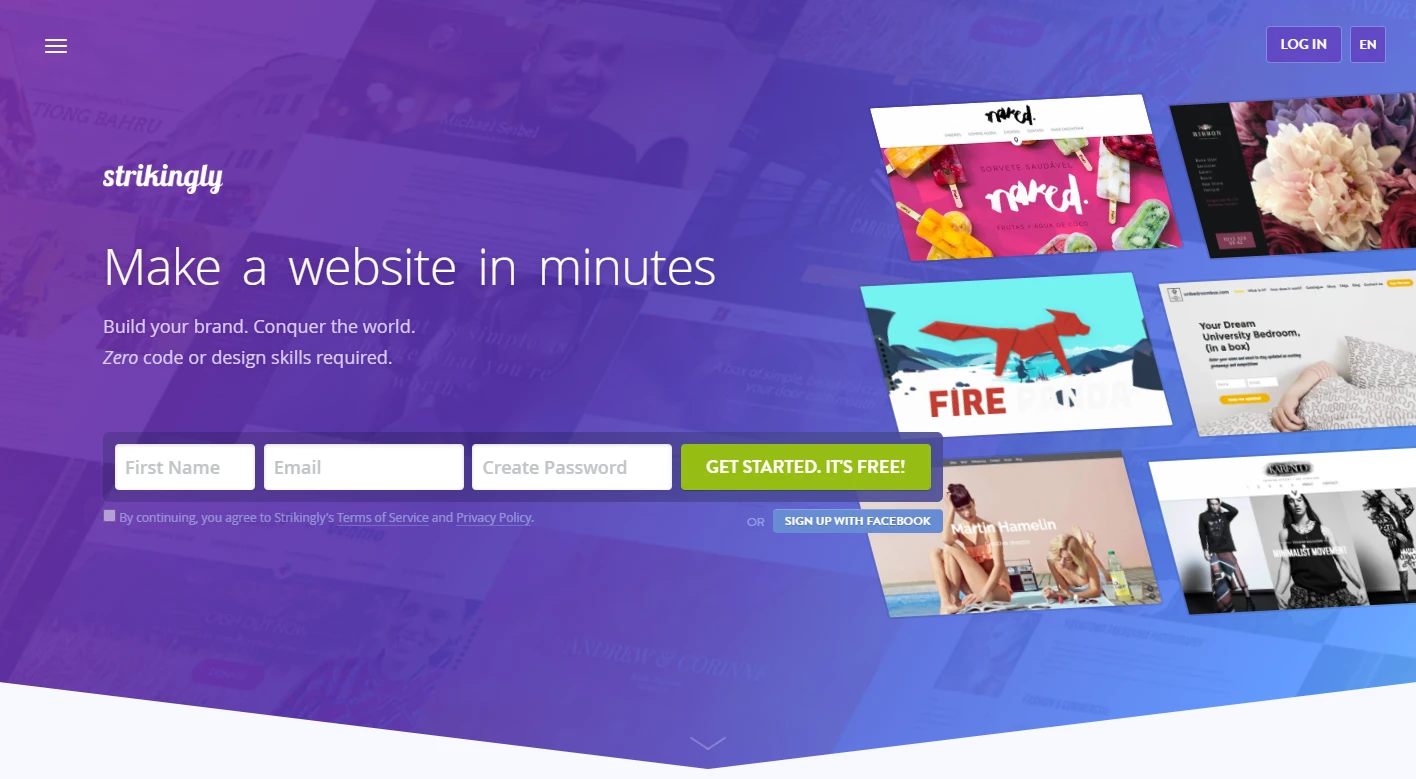
2013년에 설립된 Strikingly는 이 목록에 있는 다른 웹 사이트 빌더보다 훨씬 젊습니다. 이미 몇 개의 웹사이트를 구축했고 조작을 하고 싶다면 이는 아마도 좋은 옵션이 아닐 것입니다. 하지만 단지 기본적인 웹사이트를 구축하기 위한 도구를 원한다면 간단한 편집기를 사용하면 모든 작업이 복잡하지 않게 됩니다.
작동 원리
시작하려면 무료 Strikingly 계정에 가입하세요. 그런 다음 사용 가능한 다양한 템플릿 중에서 선택할 수 있는 인터페이스로 이동합니다.
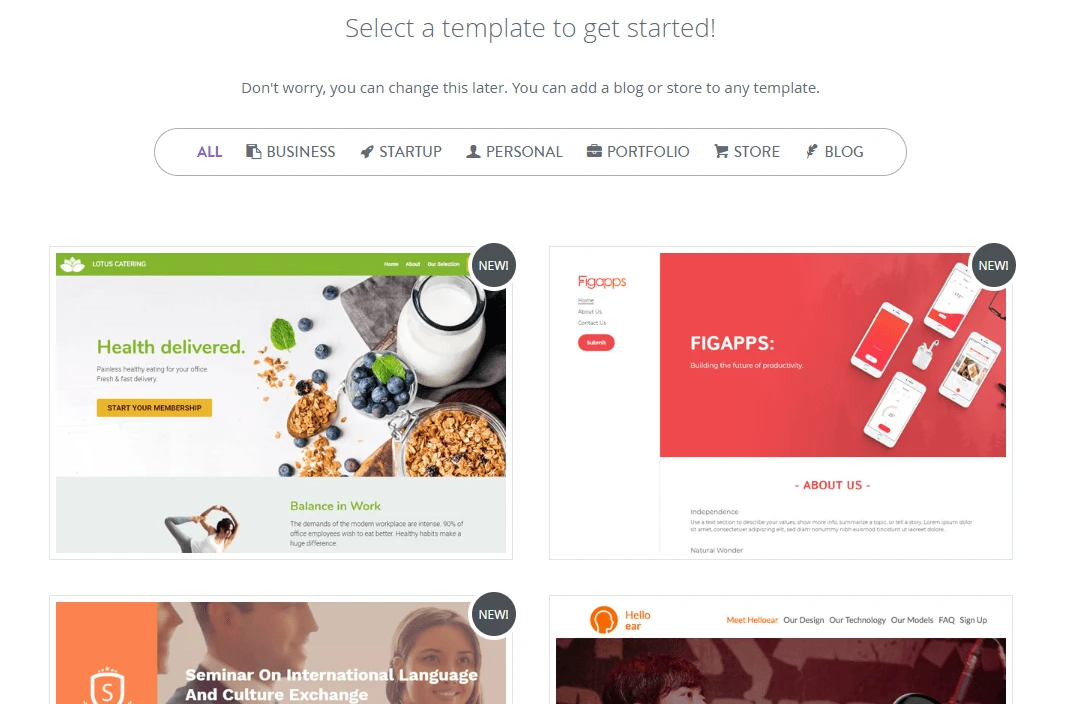
사용 편의성 및 시간 투자
템플릿을 선택하면 Strikingly가 바로 편집기로 들어갑니다. 이 무료 웹사이트 빌더 도구는 Wix보다 훨씬 간단합니다. 솔직히 말해서 약간 구식으로 보이지만 실제로는 소규모 기업에 필요한 대부분 의 기능에 매우 직관적입니다.
특히 편리한 기능 중 하나는 특정 요소 추가를 제안하는 내장된 지점입니다. 예를 들어, 제가 선택한 템플릿에서는 Hero 섹션에 버튼을 추가할 것을 제안했습니다.
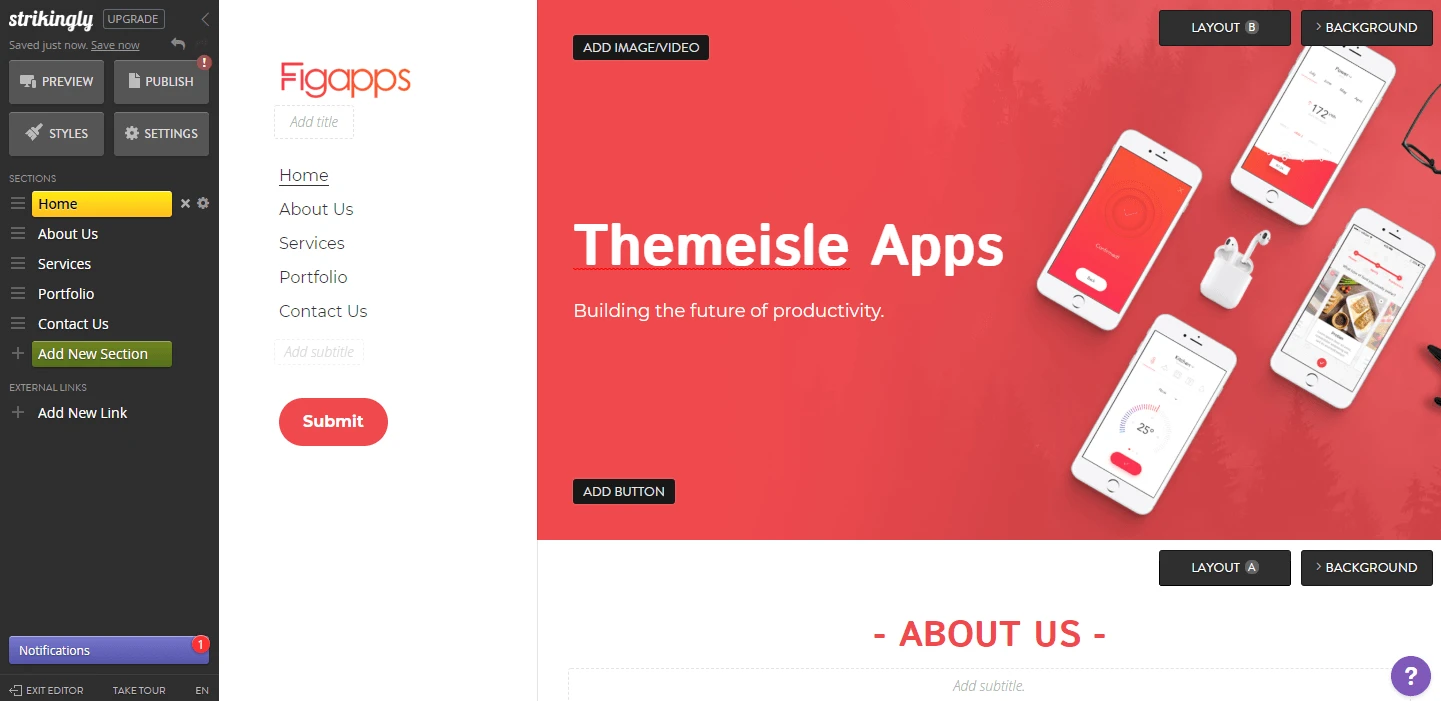
Strikingly의 편집기는 사용 편의성을 위해 유연성을 확실히 희생했습니다. 그러나 경험이 많지 않고 단지 멋진 소규모 비즈니스 사이트를 구축하고 싶다면 그것만으로도 충분할 수 있습니다.
장점과 단점
- 템플릿에 다양한 요소를 추가할 수 있는 최적의 위치를 제안하는 기능이 있습니다.
- 무료 버전에서는 사이트를 무제한으로 만들 수 있습니다.
- 이 목록에 있는 가장 기본적인 웹 사이트 빌더 중 하나입니다. 사용자 정의 옵션이 너무 많지 않습니다.
- 무료 버전과 첫 번째 유료 플랜 모두 사이트당 5개의 페이지와 1개의 제품만 제공됩니다.
가격
Strikingly 하위 도메인을 사용해도 괜찮다면 Strikingly 무료 요금제를 이용하세요. 그 이후에는 유료 플랜이 월 8달러부터 시작됩니다.
웹사이트 빌더 FAQ
컬렉션을 마치면서 여러분이 가질 수 있는 몇 가지 일반적인 질문을 살펴보겠습니다.
아무것도 안 하고 있나요? WordPress.org는 여전히 최고의 웹 사이트 빌더일 수 있습니다.
위 목록에서 귀하에게 가장 적합한 웹사이트 빌더를 찾을 수 없습니까? 검증된 자체 호스팅 WordPress 접근 방식을 항상 고수할 수 있습니다( 자, 우리는 WordPress 블로그입니다. WordPress에 대한 언급 없이 전체 게시물을 진행할 것이라고는 생각하지 않았죠? ).
WordPress.com 섹션에서 언급했듯이 WordPress는 인터넷상의 모든 웹사이트 중 43.1%를 지원하는 현존하는 웹사이트를 구축하는 가장 인기 있는 방법입니다 [3] .
이에 대한 몇 가지 타당한 이유도 있습니다.
자체 호스팅 WordPress로 웹사이트를 구축하면 웹사이트를 100% 제어할 수 있습니다. 이는 최고의 웹사이트 빌더도 따라잡을 수 없는 것입니다. 또한 다음과 같은 기능을 갖추고 있어 쉽게 맞춤설정할 수 있습니다.
- 새로운 기능을 추가할 수 있는 대규모 WordPress 플러그인 라이브러리입니다. 무료 플러그인만 해도 58,000개가 넘습니다.
- 웹 사이트 빌더에서 찾을 수 있는 템플릿 목록보다 훨씬 작은 수만 개의 WordPress 테마입니다.
이제 매우 간단한 사이트를 원한다면 실제로 모든 기능이 필요하지 않을 수도 있습니다. 그러나 원하는 작업을 수행할 수 있는 유연성을 제공하는 사용하기 쉬운 플랫폼을 원한다면 이 도구 중 어느 것도 WordPress를 이길 수 없습니다.
여기가 Bluehost가 작동하는 곳입니다. 대부분의 WordPress 사이트의 웹 호스팅 요구 사항을 충족하는 훌륭한 솔루션입니다. 저렴한 가격(월 2.75달러부터)일 뿐만 아니라 사이트의 접근성과 빠른 로딩을 보장합니다. Bluehost는 거의 100% 가동 시간을 보장하고 우수한 고객 지원을 제공하며 첫해에는 무료 도메인도 포함합니다. WordPress를 라이브 사이트에 사용하려는 사람들을 위한 비용 효율성과 품질의 완벽한 조화입니다.
WordPress를 사용하여 사이트를 구축하는 방법에 대해 자세히 알아보고 싶다면 시작하는 데 도움이 되는 몇 가지 리소스를 참조하세요.
- 지역 비즈니스에 WordPress를 사용하는 방법
- WordPress로 온라인 상점을 시작하는 방법
- 최고의 WordPress 페이지 빌더 플러그인 – 위에서 본 웹사이트 빌더 편집기와 비슷한 간편한 드래그 앤 드롭 편집 기능이 추가되었습니다.
귀하의 비즈니스에 가장 적합한 웹사이트 빌더를 선택하는 방법에 대해 다른 질문이 있으신가요? 의견을 남겨주시면 도와드리겠습니다!
무료 가이드
속도를 높이기 위한 4가지 필수 단계
귀하의 WordPress 웹사이트
4부작 미니 시리즈의 간단한 단계를 따르세요.
로딩 시간을 50-80% 줄입니다.
무료 이용 [2] https://www.theverge.com/2018/4/26/17286954/square-weebly-buying-acquistion-365-million-website-store-retail
[3] https://www.codeinwp.com/blog/wordpress-statistics/
* 이 게시물에는 제휴 링크가 포함되어 있습니다. 즉, 제품 링크 중 하나를 클릭한 후 제품을 구매하시면 소액의 수수료를 받으실 수 있습니다. 하지만 걱정하지 마세요. 여전히 표준 금액을 지불하므로 추가 비용이 발생하지 않습니다.
